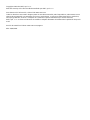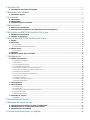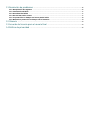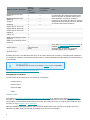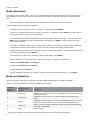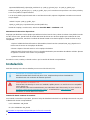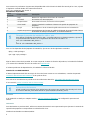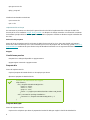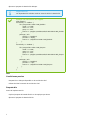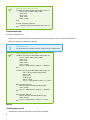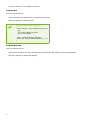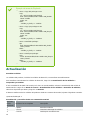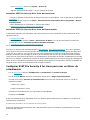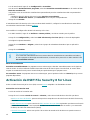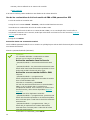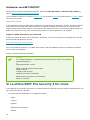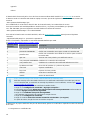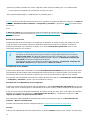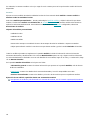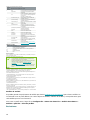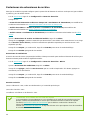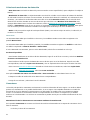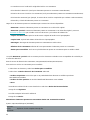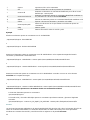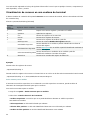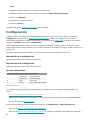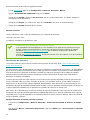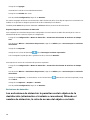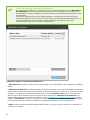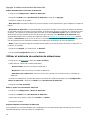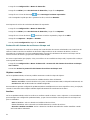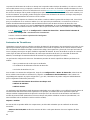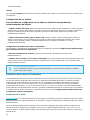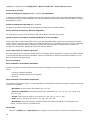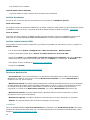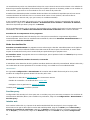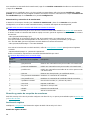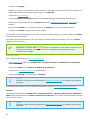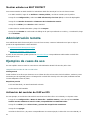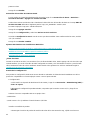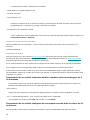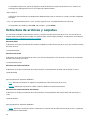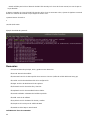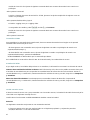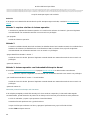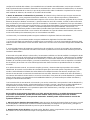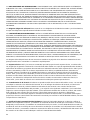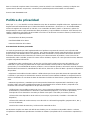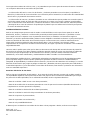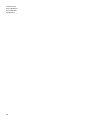ESET File Security for Linux 8 El manual del propietario
- Categoría
- Software de seguridad antivirus
- Tipo
- El manual del propietario
Este manual también es adecuado para

Copyright ©2021 de ESET, spol. s r.o.
ESET File Security 8 for Linux ha sido desarrollado por ESET, spol. s r.o.
Para obtener más información, visite el sitio www.eset.com.
Todos los derechos reservados. Ninguna parte de esta documentación podrá reproducirse, almacenarse en un
sistema de recuperación o transmitirse en forma o modo alguno, ya sea por medios electrónicos, mecánicos,
fotocopia, grabación, escaneo o cualquier otro medio sin la previa autorización por escrito del autor.
ESET, spol. s r.o. se reserva el derecho de modificar cualquier elemento del software de la aplicación sin previo
aviso.
Servicio de atención al cliente: www.eset.com/support
REV. 28/05/2021

1 Introducción 1 ..................................................................................................................................................
1.1 Principales funciones del sistema 1 ........................................................................................................
2 Requisitos del sistema 1 ............................................................................................................................
2.1 Arranque seguro 2 ......................................................................................................................................
3 Instalación 4 .....................................................................................................................................................
3.1 Reinstalar 5 ..................................................................................................................................................
3.2 Desinstalar 5 ................................................................................................................................................
3.3 Implementación en bloque 6 .....................................................................................................................
4 Actualización 10 ..............................................................................................................................................
4.1 Mirror de actualización 12 .........................................................................................................................
4.2 Actualización automático de componentes de los programas 12 .......................................................
5 Activación de ESET File Security 8 for Linux 13 ............................................................................
5.1 Dónde está mi licencia 15 ..........................................................................................................................
5.2 Estado de activación 15 .............................................................................................................................
6 Si se utiliza ESET File Security 8 for Linux 15 ................................................................................
6.1 Panel 17 ........................................................................................................................................................
6.2 Escaneos 18 .................................................................................................................................................
6.2.1 Exclusiones 19 ............................................................................................................................................
6.2.2 Criterios de exclusiones de detección 21 ...........................................................................................................
6.3 Detecciones 21 ............................................................................................................................................
6.3.1 Cuarentena 21 ............................................................................................................................................
6.4 Sucesos 23 ...................................................................................................................................................
6.5 Enviar muestra para el análisis 24 ...........................................................................................................
7 Configuración 25 .............................................................................................................................................
7.1 Motor de detección 25 ................................................................................................................................
7.1.1 Caché local compartida 26 .............................................................................................................................
7.1.2 Exclusiones 26 ............................................................................................................................................
7.1.2.1 Exclusiones de procesos 27 .........................................................................................................................
7.1.2.2 Exclusiones de detección 28 ........................................................................................................................
7.1.2.2.1 Agregar o editar una exclusión de detección 30 ..............................................................................................
7.1.3 Protección del sistema de archivos en tiempo real 31 ...........................................................................................
7.1.4 Parámetros de ThreatSense 32 .......................................................................................................................
7.1.4.1 Parámetros adicionales de ThreatSense 34 ......................................................................................................
7.1.5 Protección en la nube 34 ...............................................................................................................................
7.1.6 Análisis de malware 36 .................................................................................................................................
7.1.7 Análisis remoto (análisis ICAP) 36 ....................................................................................................................
7.1.8 Niveles de desinfección 36 .............................................................................................................................
7.2 Actualización 36 ..........................................................................................................................................
7.3 Herramientas 37 ..........................................................................................................................................
7.3.1 Servidor proxy 37 ........................................................................................................................................
7.3.2 Interfaz web 37 ...........................................................................................................................................
7.3.2.1 Dirección y puerto de recepción de conexiones 38 .............................................................................................
7.3.3 Archivos de registro 38 .................................................................................................................................
7.3.4 Planificador de tareas 39 ...............................................................................................................................
7.4 Interfaz de usuario 40 ................................................................................................................................
7.4.1 Estados 40 ................................................................................................................................................
8 Administración remota 41 .........................................................................................................................
9 Ejemplos de casos de uso 41 ..................................................................................................................
9.1 Integración del servidor de ICAP con EMC Isilon 41 ..............................................................................
9.2 Recuperación de la información de módulos 43 ....................................................................................
9.3 Programación de análisis 43 .....................................................................................................................
10 Estructura de archivos y carpetas 44 ..............................................................................................

11 Resolución de problemas 46 .................................................................................................................
11.1 Recopilación de registros 46 ...................................................................................................................
11.2 Contraseña olvidada 47 ...........................................................................................................................
11.3 Actualización fallida 47 ............................................................................................................................
11.4 Uso del marcador noexec 47 ...................................................................................................................
11.5 La protección en tiempo real no se puede iniciar 48 ..........................................................................
11.6 Desactivar protección en tiempo real al arrancar 49 .........................................................................
12 Glosario 50 ......................................................................................................................................................
13 Acuerdo de licencia para el usuario final 50 ................................................................................
14 Política de privacidad 56 .........................................................................................................................

1
Introducción
El moderno motor de análisis de ESET ofrece una velocidad de análisis y unas tasas de detección insuperables
combinadas con un uso de recursos muy bajo que convierten a ESET File Security 8 for Linux (EFS) en la opción
ideal para cualquier servidor que funciona sobre Linux.
La funcionalidad principal la cubren el Análisis a petición y el Análisis en el acceso (Protección del sistema de
archivos en tiempo real).
El Análisis a petición puede iniciarlo un usuario con privilegios (normalmente un administrador del sistema)
mediante la interfaz de línea de comandos, o puede iniciarse mediante la herramienta de planificación automática
del sistema operativo (p. ej., cron). El término A petición indica que los objetos del sistema de archivo se analizan a
petición del usuario o el sistema.
El análisis en el acceso se invoca siempre que un usuario o un sistema operativo intentan acceder a objetos del
sistema de archivos. Así, cualquier intento de acceder a objetos del sistema de archivos desencadena un análisis.
Principales funciones del sistema
• Actualizador automático del producto.
• Interfaz web rediseñada para facilitar la administración y mostrar una visión general de la seguridad del
sistema.
• Análisis en el acceso mediante el módulo ligero de ESET, integrado en el kernel.
• Completos registros de análisis.
• Página de configuración rediseñada fácil de usar con una barra de búsqueda.
• Compatibilidad con SELinux.
• Cuarentena
• Se puede administrar mediante ESET PROTECT.
Requisitos del sistema
Los requisitos de hardware dependen del rol del servidor. Para la instalación son necesarios los siguientes
requisitos mínimos de hardware:
• Processor Intel/AMD x64
• 700 MB de espacio libres en el disco duro
• 256 MB de RAM libres
• Glibc 2.17 o posterior
• Kernel del sistema operativo Linux versiones 3.10.0 y posteriores
• Cualquier configuración regional de codificación UTF-8
Sistemas operativos compatibles
ESET File Security 8 for Linux (EFS) se ha probado en las versiones secundarias más recientes de los sistemas
operativos indicados. Actualice el sistema operativo antes de instalar EFS.

2
Sistema operativo de 64 bits
Opción
Arranque
seguro
compatible
Compatibilidad
con SELinux
Nota
RedHat Enterprise Linux
(RHEL) 7
✔ ✔
La instalación de la política del módulo EFS
SELinux requiere un paquete selinux-policy-
devel instalado. Para iniciar el sistema
operativo sin el módulo EFS SELinux, utilice el
parámetro del kernel eset_selinux=0 durante
el arranque del sistema operativo.
RedHat Enterprise Linux
(RHEL) 8
✔ ✔
CentOS 7 ✔ ✔
CentOS 8 ✔ ✔
Ubuntu Server 16.04 LTS ✔
Ubuntu Server 18.04 LTS ✔
Ubuntu Server 20.04 LTS ✔
Debian 9
Debian 10 ✔
SUSE Linux Enterprise Server
(SLES) 12
✔
SUSE Linux Enterprise Server
(SLES) 15
✔
Oracle Linux 8
✔
(solo kernel de
stock)
Si se utiliza Unbreakable Enterprise Kernel, el
paquete kernel-uek-devel se debe instalar
manualmente. En este caso, la opción
Arranque seguro no es compatible.
Amazon Linux 2
EFS debe funcionar en las distribuciones de Linux de código abierto más recientes y frecuentemente utilizadas si
se cumplen los requisitos de hardware indicados antes y no faltan dependencias de software en la distribución de
Linux utilizada.
Kernel ELREPO
Las distribuciones de Linux con el kernel ELREPO no son compatibles.
Administración remota mediante ESET PROTECT.
Navegadores compatibles
La Interfaz web de EFS funciona en los siguientes navegadores:
• Google Chrome
• Mozilla Firefox
• Microsoft Edge
• Safari
Arranque seguro
Para utilizar la protección del sistema de archivos en tiempo real en un equipo con la opción Arranque seguro
activada, el módulo del kernel ESET File Security 8 for Linux (EFS) debe estar firmado con una clave privada. La
clave pública correspondiente debe importarse en UEFI. EFS versión 8 incluye un script de firma integrado, que
funciona en modo interactivo o no interactivo.
Utilice la utilidad mokutil para verificar que la opción Arranque seguro esté activada en el equipo. Ejecute el
siguiente comando desde una ventana de terminal como usuario con privilegios:

3
mokutil --sb-state
Modo interactivo
Si no dispone de una clave pública y de una clave privada para firmar el módulo del kernel, el modo interactivo
puede generar nuevas claves y firmar el módulo del kernel. También ayuda a inscribir las claves generadas en
UEFI.
1.Ejecute el siguiente comando desde una ventana de terminal como usuario con privilegios:
/opt/eset/efs/lib/install_scripts/sign_modules.sh
2.Cuando el script le solicite las claves, escriba n y, a continuación, pulse Entrar.
3.Cuando se le pida que genere nuevas claves, escriba y y, a continuación, pulse Entrar. El script firma el
módulo del kernel con la clave privada generada.
4.Para inscribir la clave pública generada en UEFI semiautomáticamente, escriba y y, a continuación, pulse
Entrar. Para completar la inscripción manualmente, escriba n, pulse Entrar y siga las instrucciones que
aparecen en la pantalla.
5.Cuando se le indique, introduzca una contraseña de su elección. Recuerde la contraseña; la necesitará al
completar la inscripción (aprobación de la nueva clave de propietario del equipo [MOK]) en UEFI.
6.Para guardar las claves generadas en el disco duro para usarlas más adelante, escriba y, introduzca la ruta
de acceso a un directorio y pulse Entrar.
7.Para reiniciar y acceder a UEFI, escriba y cuando se le indique y pulse Entrar.
8.Pulse cualquier tecla en un plazo de 10 segundos cuando se le pida para acceder a UEFI.
9.Seleccione Inscribir MOK y pulse Entrar.
10.Seleccione Continuar y pulse Entrar.
11.Seleccione Sí y pulse Entrar.
12.Para completar la inscripción y reiniciar el equipo, escriba la contraseña del paso 5 y pulse Entrar.
Modo no interactivo
Utilice este modo si tiene una clave privada y una clave pública disponibles en el equipo de destino.
Sintaxis: /opt/eset/efs/lib/install_scripts/sign_modules.sh [OPTIONS]
Opciones:
forma
abreviada
Opciones: forma
completa
Descripción
-d --public-key
Establecer la ruta de acceso a una clave pública con formato DER que se
utilizará para firmar
-p --private-key
Establecer la ruta de acceso a la clave privada que se utilizará para
firmar
-k --kernel
Establecer el nombre del kernel cuyos módulos deben firmarse. Si no se
especifica, el kernel actual se selecciona de forma predeterminada
-a --kernel-all
Firmar (y crear) módulos del kernel en todos los kernels existentes que
contengan encabezados
-h --help Mostrar ayuda
1.Ejecute el siguiente comando desde una ventana de terminal como usuario con privilegios:

4
/opt/eset/efs/lib/install_scripts/sign_modules.sh -p <path_to_private_key> -d <path_to_public_key>
Sustituya <path_to_private_key> y <path_to_public_key> por la ruta de acceso que lleva a una clave privada y
a una clave pública, respectivamente.
2. Si la clave pública proporcionada aún no está inscrita en UEFI, ejecute el siguiente comando como usuario
con privilegios:
mokutil --import <path_to_public_key>
<path_to_public_key> represents the provided public key.
3.Reinicie el equipo, acceda a UEFI, seleccione Inscribir MOK > Continuar > Sí.
Administración de varios dispositivos
Suponga que administra varios equipos que utilizan el mismo kernel Linux y tienen la misma clave pública inscrita
en UEFI. En ese caso, puede firmar el módulo del kernel de EFS en uno de esos equipos que contienen la clave
privada y, a continuación, transferir el módulo del kernel firmado a los demás equipos. Cuando la firma se haya
completado:
1.Copie el módulo del kernel firmado en /lib/modules/<kernel-version>/eset/efs/eset_rtp y péguelo en la
misma ruta de acceso en los equipos de destino.
2.Llame a depmod <kernel-version> en los equipos de destino.
3.Reinicie ESET File Security 8 for Linux en el equipo de destino para actualizar la tabla de módulos. Ejecute
el siguiente comando como usuario con privilegios:
systemctl restart efs
En todos los casos, sustituya <kernel-version> por la versión del kernel correspondiente.
Instalación
ESET File Security 8 for Linux se distribuye como un archivo binario (.bin).
Actualizar su sistema operativo
Antes de instalar ESET File Security 8 for Linux, asegúrese de que tiene instaladas las
actualizaciones más recientes del sistema operativo.
Quite primero la versión 4.x
Si tiene ESET File Security for Linux 4.x instalado, quítelo primero. La versión 8.x no es compatible
con la versión 4.x.
Si ha utilizado ESET Remote Administrator para administrar ESET File Security for Linux versión 4,
actualice a ESET Security Management Center y, a continuación, a ESET PROTECT para
administrar la versión 8 de forma remota.
Instalación desde ventana de terminal
Para instalar o actualizar su producto, ejecute el script de distribución de ESET con privilegios de usuario root para
la distribución de SO correspondiente:
• ./efs-<VERSION>.x86_64.bin
• sh ./efs-<VERSION>.x86_64.bin
Consulte los argumentos disponibles para la línea de comandos.

5
Para mostrar los parámetros (argumentos) disponibles del archivo binario de ESET File Security 8 for Linux, ejecute
el siguiente comando desde una ventana de terminal:
bash ./efs-<VERSION>.x86_64.bin -h
Parámetros disponibles
Forma
abreviada
Forma completa Descripción
-h --help Mostrar los argumentos de la línea de comandos
-n --no-install No instalar tras desempaquetar
-y --accept-license No mostrar la licencia, la licencia se ha aceptado
-f --force-install
Forzar la instalación mediante el sistema de gestión de paquetes sin
preguntar
-g --no-gui No configurar o iniciar la interfaz gráfica de usuario tras la instalación
-u --unpack-ertp-sources
Desempaquetar las fuentes de "Módulo del kernel de protección del sistema
de archivos en tiempo real de ESET", no realizar instalación
Obtenga el paquete de instalación .deb o .rpm
Para obtener el paquete de instalación .deb o .rpm adecuado para su sistema operativo, ejecute el
script de distribución de ESET con el argumento de la línea de comandos "-n":
sudo ./efs-<VERSION>.x86_64.bin -n
o
sudo sh ./efs-<VERSION>.x86_64.bin -n
Para ver las dependencias del paquete de instalación, ejecute uno de los siguientes comandos:
• dpkg -I <deb package>
• rpm -qRp <rpm package>
Siga las instrucciones de la pantalla. En cuanto acepte el Contrato de licencia del producto, la instalación finalizará
y se mostrarán los detalles de inicio de sesión en la Interfaz web.
Si existen problemas de dependencias, el instalador le informará de ello.
Instalación con ESET PROTECT
Si desea implementar ESET File Security 8 for Linux de forma remota en sus ordenadores, consulte el apartado
Instalación del software ESET PROTECT de la ayuda en línea.
Para activar las actualizaciones periódicas de los módulos de detección, active ESET File Security 8 for Linux.
Si es necesario, active la interfaz web de forma remota.
Aplicaciones de terceros
Puede consultar un resumen de las aplicaciones de terceros que usa ESET File Security 8 for Linux
en el archivo NOTICE_mode almacenado en /opt/eset/efs/doc/modules_notice/.
Reinstalar
Si la instalación se daña por cualquier motivo, vuelva a ejecutar el instalador. Su configuración permanecerá
intacta.
Desinstalar
Para desinstalar su producto ESET, utilice una ventana de terminal como superusuario para ejecutar el comando de
supresión de paquetes correspondiente a su distribución Linux.
Distribuciones basadas en Ubuntu/Debian:

6
• apt-get remove efs
• dpkg --purge efs
Distribuciones basadas en Red Hat:
• yum remove efs
• rpm -e efs
Implementación en bloque
En este tema se presenta una descripción general de alto nivel de la implementación en bloque de ESET File
Security 8 for Linux mediante Puppet, Chef y Ansible. Los bloques de código mostrados a continuación contienen
únicamente ejemplos básicos de cómo pueden instalarse los paquetes. Pueden ser distintos según la distribución
de Linux.
Selección del paquete
Antes de iniciar la implementación en bloque de ESET File Security 8 for Linux, tiene que decidir qué paquete
desea usar. ESET File Security 8 for Linux se distribuye en forma de paquete .bin. Sin embargo, puede obtener el
paquete deb/rpm mediante la ejecución del script de distribución de ESET con el argumento de línea de comandos
"-n".
Puppet
Condiciones previas
• Paquete bin o deb/rpm disponible en puppet-master
• puppet-agent conectado a puppet-master
Paquete bin
Pasos de implementación:
• Copie el paquete de instalación bin en los equipos que desee.
• Ejecute el paquete de instalación bin.
Ejemplo de manifiesto de Puppet
node default {
file {"/tmp/efs-8.0.1081.0.x86_64.bin":
mode => "0700",
owner => "root",
group => "root",
source => "puppet:///modules/efs/efs-8.0.1081.0.x86_64.bin"
}
exec {"Execute bin package installation":
command => '/tmp/efs-8.0.1081.0.x86_64.bin -y -f'
}
}
Paquete deb/rpm
Pasos de implementación:
• Copie en las máquinas que desee el paquete de instalación deb/rpm según la familia de distribución.

7
• Ejecute el paquete de instalación deb/rpm.
Dependencias
Las dependencias se deben resolver antes de iniciar la instalación.
Ejemplo de manifiesto de Puppet
node default {
if $osfamily == 'Debian' {
file {"/tmp/efs-8.0.1081.0.x86_64.deb":
mode => "0700",
owner => "root",
group => "root",
source => "puppet:///modules/efs/efs-8.0.1081.0.x86_64.deb"
}
package {"efs":
ensure => "installed",
provider => 'dpkg',
source => "/tmp/efs-8.0.1081.0.x86_64.deb"
}
}
if $osfamily == 'RedHat' {
file {"/tmp/efs-8.0.1081.0.x86_64.rpm":
mode => "0700",
owner => "root",
group => "root",
source => "puppet:///modules/efs/efs-8.0.1081.0.x86_64.rpm"
}
package {"efs":
ensure => "installed",
provider => 'rpm',
source => "/tmp/efs-8.0.1081.0.x86_64.rpm"
}
}
}
Chef
Condiciones previas
• Paquete bin o deb/rpm disponible en el servidor de Chef
• Cliente de Chef conectado al servidor de Chef
Paquete bin
Pasos de implementación:
• Copie el paquete de instalación bin en los equipos que desee.
• Ejecute el paquete de instalación bin.

8
Ejemplo de receta de Chef
cookbook_file '/tmp/efs-8.0.1084.0.x86_64.bin' do
source 'efs-7.0.1084.0.x86_64.bin'
owner 'root'
group 'root'
mode '0700'
action :create
end
execute 'package_install' do
command '/tmp/efs-8.0.1084.0.x86_64.bin -y -f'
end
Paquete deb/rpm
Pasos de implementación:
• Copie en las máquinas que desee el paquete de instalación deb/rpm según la familia de distribución.
• Ejecute el paquete de instalación deb/rpm.
Dependencias
Las dependencias se deben resolver antes de iniciar la instalación.
Ejemplo de receta de Chef
cookbook_file '/tmp/efs-8.0.1084.0.x86_64.deb' do
source 'efs-8.0.1084.0.x86_64.deb'
owner 'root'
group 'root'
mode '0700'
action :create
only_if { node['platform_family'] == 'debian'}
end
cookbook_file '/tmp/efs-8.0.1084.0.x86_64.rpm' do
source 'efs-8.0.1084.0.x86_64.rpm'
owner 'root'
group 'root'
mode '0700'
action :create
only_if { node['platform_family'] == 'rhel'}
dpkg_package 'efsu' do
source '/tmp/efs-8.0.1084.0.x86_64.deb'
action :install
only_if { node['platform_family'] == 'debian'}
end
rpm_package 'efsu' do
source '/tmp/efs-8.0.1084.0.x86_64.rpm'
action :install
only_if { node['platform_family'] == 'rhel'}
end
Ansible
Condiciones previas
• Paquete bin o deb/rpm disponible en el servidor de Ansible

9
• Acceso mediante ssh a los equipos de destino
Paquete bin
Pasos de implementación:
• Copie el paquete de instalación bin en los equipos que desee.
• Ejecute el paquete de instalación bin.
Ejemplo de tarea de Playbook
....
- name: "INSTALL: Copy configuration json files"
copy:
src: efs-8.0.1084.0.x86_64.bin
dest: /home/ansible/
- name : "Install product bin package"
shell: bash ./efs-8.0.1084.0.x86_64.bin -y -f -g
.....
Paquete deb/rpm
Pasos de implementación:
• Copie en las máquinas que desee el paquete de instalación deb/rpm según la familia de distribución.
• Ejecute el paquete de instalación deb/rpm.

10
Ejemplo de tarea de Playbook
....
- name: "Copy deb package to VM"
copy:
src: ./efs-8.0.1085.0.x86_64.deb
dest: /home/ansible/efs-8.0.1085.0.x86_64.deb
owner: ansible
mode: a+r
when:
- ansible_os_family == "Debian"
- name: "Copy rpm package to VM"
copy:
src: ./efs-8.0.1085.0.x86_64.rpm
dest: /home/ansible/efs-8.0.1085.0.x86_64.rpm
owner: ansible
mode: a+r
when:
- ansible_os_family == "RedHat"
- name: "Install deb package"
apt:
deb: /home/ansible/efs-8.0.1085.0.x86_64.deb
state: present
when:
- ansible_os_family == "Debian"
- name: "Install rpm package"
yum:
name: /home/ansible/efs-8.0.1085.0.x86_64.rpm
state: present
when:
- ansible_os_family == "RedHat"
....
Actualización
Actualizar módulos
Los módulos del producto, incluidos los módulos de detección, se actualizan automáticamente.
Para actualizar manualmente los módulos de detección, haga clic en Actualización de los módulos >
Comprobar y actualizar.
Si una actualización de ESET File Security 8 for Linux no resulta estable, revierta la actualización del módulo al
estado anterior. Haga clic en Panel de control > Actualización de los módulos > Reversión de módulos,
seleccione el periodo que desee y haga clic en Revertir.
Si desea actualizar todos los módulos del producto desde una ventana de terminal, ejecute el siguiente comando:
/opt/eset/efs/bin/upd -u
Actualización y reversión desde una ventana de terminal
Opciones:
forma
abreviada
Opciones: forma completa Descripción
-u --update Actualizar módulos
-c --cancel Cancelar la descarga de módulos
-e --resume Desbloquear actualizaciones

11
-r --rollback=VALUE
Volver a la instantánea más antigua del módulo de análisis y
bloquear todas las actualizaciones durante las horas indicadas
en VALOR
-l --list-modules Mostrar la lista de módulos de productos
--server=ADDRESS Actualizar la dirección del servidor
--username=USERNAME Nombre de usuario para confirmar el acceso a actualizaciones
--password=PASSWORD Contraseña para confirmar el acceso a actualizaciones
--proxy-addr=ADDRESS Dirección del servidor proxy
--proxy-port=PORT Puerto del servidor proxy
--proxy-username=USERNAME
Nombre de usuario/contraseña para acceder al servidor proxy
protegido por nombre de usuario/contraseña
--proxy-password=PASSWORD
Contraseña para acceder al servidor proxy protegido por
nombre de usuario/contraseña
--update-server-type=UPDATE_TYPE Tipo de servidor de actualizaciones
--list-update-server-type Lista de tipos de servidores de actualizaciones disponibles
--check-app-update
Comprobar la disponibilidad de una versión nueva del producto
en el repositorio
--download-app-update Descargar la versión nueva del producto si está disponible
--perform-app-update
Descargar e instalar la versión nueva del producto si está
disponible
--accept-license Aceptar los cambios en la licencia
Limitación de upd
La utilidad upd no se puede usar para realizar cambios en la configuración del producto.
Ejemplo
Para detener las actualizaciones durante 48 horas y volver a la
instantánea más antigua del módulo de análisis, ejecute el
siguiente comando con un usuario con privilegios:
sudo /opt/eset/efs/bin/upd --rollback=48
Para reanudar las actualizaciones automáticas del módulo de
análisis, ejecute el siguiente comando con un usuario con
privilegios:
sudo /opt/eset/efs/bin/upd --resume
Para actualizar desde un servidor Mirror disponible en la
dirección IP "192.168.1.2" y el puerto "2221", ejecute el
siguiente comando con un usuario con privilegios:
sudo /opt/eset/efs/bin/upd --update --server=192.168.1.2:2221
Actualizar ESET File Security 8 for Linux a una versión posterior
Las versiones nuevas de ESET File Security 8 for Linux ofrecen mejoras o solucionan problemas que no se pueden
corregir con las actualizaciones automáticas de los módulos del programa.
Sin actualización directa desde ESET File Security for Linux versión 4
No puede actualizar de ESET File Security for Linux versión 4 a la versión 7 y posteriores. Es
necesaria una nueva instalación. La configuración de la versión 4 no se puede importar a la
versión 7 y posteriores.
Determinar la versión del producto instalada
Hay dos métodos para determinar la versión del producto de ESET File Security 8 for Linux:

12
• En la interfaz web, haga clic en Ayuda > Acerca de.
• Ejecute /opt/eset/efs/sbin/setgui -v en una ventana de terminal.
Actualizar ESET File Security 8 for Linux de forma local
• Ejecute un paquete de instalación del sistema operativo correspondiente, como se describe en el apartado
Instalación.
• En la interfaz web, haga clic en Panel > Actualización de componentes de los programas > Buscar
actualizaciones.
• Use la utilidad upd con el parámetro --perform-app-update.
• Configuración de las actualizaciones automáticas.
Actualizar ESET File Security 8 for Linux de forma remota
Si utiliza ESET PROTECT para administrar ESET File Security 8 for Linux, puede iniciar una actualización de las
siguientes formas:
• Software install task.
• En la interfaz web, diríjase a Panel > Aplicaciones de ESET > clic con el botón derecho en ESET File
Security 8 for Linux > Actualizar productos de ESET instalados
• Configuración de las actualizaciones automáticas.
Mirror de actualización
Son varios los productos de seguridad de ESET (ESET PROTECT, ESET Endpoint Antivirus, etc.) que le permiten
crear copias de los archivos de actualización que puede utilizar para actualizar otras estaciones de trabajo de la
red. El uso de un "Mirror" (una copia de los archivos de actualización en el entorno de la LAN) resulta práctico,
dado que evita tener que descargar los archivos de actualización del servidor de actualizaciones del proveedor
varias veces en cada estación de trabajo. Las actualizaciones se descargan de manera centralizada en el servidor
Mirror local y, después, se distribuyen a todas las estaciones de trabajo para así evitar el riesgo de sobrecargar el
tráfico de red. La actualización de estaciones de trabajo cliente desde un servidor Mirror optimiza el equilibrio de
carga de la red y ahorra ancho de banda de la conexión a Internet.
Configurar ESET File Security 8 for Linux para usar un Mirror de
actualización
1.En la Interfaz web, diríjase a Configuración > Actualización > Servidor principal.
2.En el apartado Básico, desactive el interruptor situado junto a Elegir automáticamente.
3.Escriba en el campo Servidor de actualizaciones la dirección URL del servidor Mirror en uno de los
siguientes formatos:
a.http://<IP>:<port>
b.http://<hostname>:<port>
4.Escriba el nombre de usuario y la contraseña correspondientes.
5.Haga clic en Guardar.
Si hay más servidores Mirror disponibles en la red, repita los pasos anteriores para configurar los servidores de
actualizaciones secundarios.
Actualización automático de componentes de los programas
Activar las actualizaciones automáticas del componente del producto, incluidas las actualizaciones a versiones
posteriores del producto.

13
1.En la Interfaz web, haga clic en Configuración > Actualizar.
2.En la sección Actualización de programa, seleccione Actualizar automáticamente en el cuadro de lista
Modo de actualización.
3.Si prefiere usar un servidor de actualizaciones personalizado para las actualizaciones del componente del
producto:
a.Defina la dirección del servidor en el campo Servidor personalizado.
b.Escriba el Nombre de usuario y la Contraseña en los campos correspondientes.
4.Haga clic en Guardar.
Si administra ESET File Security 8 for Linux mediante ESET PROTECT, configure las actualizaciones automáticas
mencionadas anteriormente mediante Políticas.
Para modificar la configuración de ESET File Security 8 for Linux:
1.En ESET PROTECT, haga clic en Políticas > Nueva política y escriba un nombre para la política.
2.Haga clic en Configuración y seleccione ESET File Security for Linux (V7+) en el menú desplegable.
3.Configure los ajustes deseados.
4.Haga clic en Continuar > Asignar y seleccione el grupo de ordenadores deseado al que se aplicará la
política.
5.Haga clic en Finalizar.
Se recomienda reiniciar
Si un ordenador administrado de forma remota tiene las actualizaciones automáticas activadas y
el nuevo paquete se descarga automáticamente, el estado de la protección en ESET PROTECT será
Se recomienda reiniciar.
Modo de actualización
Actualizar automáticamente: los paquetes nuevos se descargan e instalan automáticamente tras el siguiente
reinicio del SO. Si se han realizado modificaciones del Acuerdo de licencia para el usuario final, el usuario debe
aceptar el Acuerdo de licencia para el usuario final para poder descargar el paquete nuevo.
No actualizar nunca: los paquetes nuevos no se descargan, pero el producto indica en el Panel que hay nuevos
paquetes disponibles.
Activación de ESET File Security 8 for Linux
Active su ESET File Security 8 for Linux (EFS) con una licencia adquirida a su distribuidor de ESET.
Activación con la Interfaz web
1.Inicio de sesión en la Interfaz web.
2.Haga clic en la ventana Panel de control > Licencia y seleccione el método de activación que desee:
a.Activar con clave de licencia: para usuarios que han comprado una clave de licencia de ESET File Security
8 for Linux.
b.ESET Business Account: para usuarios de ESET Business Account (EBA) registrados que tienen una licencia
de ESET File Security 8 for Linux importada en EBA. Son necesarios su nombre de usuario y su contraseña
de EBA (o de ESET MSP Administrator [EMA]).
c.Licencia sin conexión: utilice esta opción si el servidor de autenticación de ESA no se puede conectar a

14
Internet y ESA se utilizará en un entorno sin conexión.
d.ESET PROTECT
Si la licencia caduca, puede cambiarla a otra distinta en la misma ubicación.
Uso de las credenciales de inicio de sesión de EBA o EMA para activar EFS
1.Inicio de sesión en la Interfaz web.
2.Haga clic en la ventana Panel > Licencia y seleccione ESET Business Account.
3.Introduzca sus credenciales de inicio de sesión en EBA o EMA.
4.Si solo hay una licencia de EFS en su cuenta de EBA o EMA y no se crea ningún sitio, la activación se
completará al instante. De lo contrario, tendrá que seleccionar una licencia o un sitio concretos (grupo de
licencias) para activar EFS.
5.Haga clic en Activar.
Activación desde una ventana de terminal
Use la utilidad /opt/eset/efs/sbin/lic con un usuario con privilegios para activar ESET File Security 8 for Linux desde
una ventana de terminal.
Sintaxis: /opt/eset/efs/sbin/lic [OPTIONS]
Ejemplos
Los comandos indicados a continuación se deben
ejecutar con un usuario con privilegios.
Activación mediante clave de licencia
/opt/eset/efs/sbin/lic -k XXXX-XXXX-XXXX-XXXX-XXXX
o
/opt/eset/efs/sbin/lic --key XXXX-XXXX-XXXX-XXXX-XXXX
donde XXXX-XXXX-XXXX-XXXX-XXXX representa su clave
de licencia de ESET File Security 8 for Linux.
Activación con una cuenta de EBA o EMA
1.Ejecute
/opt/eset/efs/sbin/lic -u your@username
donde your@username representa el nombre de usuario
de su cuenta de EBA o EMA.
2.Escriba su contraseña y pulse Entrar.
3.Si solo hay una licencia de EFS en su cuenta de EBA o
EMA y no se crea ningún sitio, la activación se
completará al instante. De lo contrario, se mostrará una
lista de licencias y sitios de EFS disponibles (grupo de
licencias).
4.Ejecute uno de los siguientes comandos:
/opt/eset/efs/sbin/lic -u your@username -p XXX-XXX-XXX
donde XXX-XXX-XXX representa un ID de licencia público
entre corchetes junto a cada licencia de la lista mostrada
anteriormente
/opt/eset/efs/sbin/lic -u your@username -i site_ID
donde site_ID representa una cadena alfanumérica
mostrada entre corchetes junto a cada sitio de la lista
mostrada anteriormente
5.Introduzca su contraseña y pulse Entrar.

15
Activación con ESET PROTECT
Inicie sesión en la Interfaz web de ESET PROTECT, diríjase a Tareas del cliente > Activación del producto y
siga las instrucciones de activación de productos.
Tras completar la activación, acceda a la Interfaz web para realizar el análisis inicial del sistema o configurar ESET
File Security 8 for Linux.
Dónde está mi licencia
Si ha comprado una licencia, debe haber recibido dos mensajes de correo electrónico de ESET. El primero contiene
información sobre el portal ESET Business Account. El segundo contiene la información de su clave de licencia
(XXXXX-XXXXX-XXXXX-XXXXX-XXXXX) o nombre de usuario (EAV-xxxxxxxxxx) y contraseña cuando proceda, el ID
público de la licencia (xxx-xxx-xxx), el nombre del producto (o la lista de productos) y la cantidad.
Tengo un nombre de usuario y una contraseña
Si tiene un nombre de usuario y una contraseña, conviértalos en una clave de licencia en la página de conversión
de licencias de ESET Business Account:
https://eba.eset.com/LicenseConverter
Comprobar el estado de activación
Para ver el estado de activación y la validez de la licencia, utilice la utilidad lic. Ejecute los siguientes comandos
como usuario con privilegios:
Sintaxis: /opt/eset/efs/sbin/lic [OPTIONS]
Ejemplo
Los comandos indicados a continuación debe ejecutarlos un usuario con privilegios:
/opt/eset/efs/sbin/lic -s
o
/opt/eset/efs/sbin/lic --status
Salida cuando el producto está activado:
Estado: activado
ID público: ABC-123-DEF
Validez de la licencia: 29-03-2020
Salida cuando el producto no está activado:
Estado: no activado
Si se utiliza ESET File Security 8 for Linux
Si la instalación ha concluido, inicie sesión en la Interfaz web en la dirección URL que mostró el instalador junto con
las credenciales de inicio de sesión.
La Interfaz web está disponible en los siguientes idiomas:
• Inglés
• Francés
• Español
• Español de Latinoamérica
• Alemán

16
• Japonés
• Polaco
Si instala ESET File Security 8 for Linux de forma remota mediante ESET PROTECT, la Interfaz web no se activa.
Si desea acceder a la Interfaz web desde un equipo concreto, ejecute el siguiente comando desde una ventana de
terminal:
sudo /opt/eset/efs/sbin/setgui -gre
En la salida final se mostrarán la dirección URL de la Interfaz web y las credenciales de acceso.
Para que la Interfaz web esté disponible en una dirección IP y un puerto personalizados, por ejemplo
10.1.184.230:9999, ejecute el siguiente comando desde una ventana de terminal:
sudo /opt/eset/efs/sbin/setgui -i 10.1.184.230:9999
Para activar la interfaz web con ESET PROTECT, utilice la tarea Ejecutar comando para ejecutar el siguiente
comando:
/opt/eset/efs/sbin/setgui -re --password=<password>
donde <contraseña> representa la contraseña deseada definida por usted.
Opciones disponibles para el comando setgui.
Opciones: forma
abreviada
Opciones: forma completa Descripción
-g --gen-password Generar una contraseña nueva para acceder a la Interfaz web
-p --password=PASSWORD Definir una contraseña nueva para acceder a la Interfaz web
-f --passfile=FILE
Definir una contraseña nueva leída de un archivo para acceder a
la Interfaz web
-r --gen-cert Generar una clave privada y un certificado nuevos
-a --cert-password=PASSWORD Establecer la contraseña del certificado
-l --cert-passfile=FILE Establecer la contraseña del certificado leída de un archivo
-i --ip-address=IP:PORT Dirección del servidor (IP y número de puerto)
-c --cert=FILE Importar certificados
-k --key=FILE Importar la clave privada
-d --disable Desactivar la Interfaz web
-e --enable Activar la Interfaz web
ESET File Security 8 for Linux Certificado de la Interfaz web
ESET File Security 8 for Linux Web Console usa un certificado autofirmado. Al acceder por primera
vez a la Interfaz web, se mostrará un mensaje de problema con el certificado, a menos que agregue
una excepción de certificado
• Para agregar una excepción de certificado a Mozilla Firefox:
1.Haga clic en Configuración avanzada > Agregar excepción....
2.Compruebe que la opción Almacenar esta excepción de forma permanente está marcada en
la ventana Agregar excepción de seguridad.
3.Haga clic en Confirmar excepción de seguridad.
• Para agregar una excepción de certificado a Google Chrome:
1.Haga clic en Configuración avanzada.
2.Haga clic en Ir a <dirección web de la Interfaz web de ESA> (no segura).
3.A partir de ahora, Google Chrome recuerda la excepción.
Si desea usar su propio certificado SSL para la Interfaz web, genere un certificado e impórtelo en ESET File Security
8 for Linux.
1.Para generar un certificado SSL:

17
openssl req -newkey rsa:2048 -new -nodes -x509 -days 3650 -keyout privatekey.pem -out certificate.pem
2.Para importar el certificado SSL en ESET File Security 8 for Linux:
sudo /opt/eset/efs/sbin/setgui -c certificate.pem -k privatekey.pem -e
Si activó su instancia de ESET File Security 8 for Linux, actualice los módulos de detección (haga clic en Panel de
control > Actualización de los módulos > Comprobar y actualizar) y ejecute un análisis inicial del sistema
de archivos.
Panel
El Panel de control ofrece una descripción general del estado de la protección, las actualizaciones de los
módulos, información sobre la licencia y las opciones de activación del producto, además de mostrar un resumen
de las notificaciones.
Estado de la protección
Cuando todo está en funcionamiento y sin ningún tipo de problema, el estado de protección aparece en color
verde. Si existen opciones para mejorar el estado de protección de su sistema o se detecta un estado de
protección insuficiente, verá "Atención necesaria" en la ventana Estado de la protección. Para ver más
información, haga clic en la ventana.
Silenciar o desactivar el silencio de las alertas de estado de protección
Las alertas de estado de protección que no estén en verde pueden silenciarse con la opción
Silenciar esta alerta. El estado del módulo de protección cambiará a gris, y la ventana del
módulo de protección se trasladará al final de la lista. Haga clic en Desactivar el silencio de
esta alerta para activar la notificación de estado.
Si el estado de protección se desactiva mediante ESET PROTECT, ni Desactivar el silencio de
esta alerta ni Activar estarán disponibles en el Panel de control.
Actualización de los módulos
Si todos los módulos están actualizados, la ventana Actualizaciones del módulo aparece de color verde. Si las
actualizaciones de los módulos están suspendidas de manera temporal, la ventana cambia a color naranja. Si la
actualización falla, el color de la ventana cambia a rojo. Para ver más información, haga clic en la ventana.
Para ejecutar una actualización manual de los módulos de detección, haga clic en Actualización de los módulos
> Comprobar y actualizar y espere a que la actualización concluya.
Actualización de componentes de los programas
Si todos los componentes del producto están actualizados, la ventana Actualización del producto será de color
verde. Haga clic en la ventana para ver más detalles de la versión actual y la última búsqueda de actualizaciones.
Si hay una nueva versión del producto disponible, la ventana será de azul claro. Para ver el registro de cambios o
actualizar a la versión nueva, haga clic en Actualización del producto y, a continuación, haga clic en Ver
registro de cambios o Aceptar &actualizar ahora.
Para comprobar la disponibilidad de actualizaciones nuevas manualmente, haga clic en Actualización del
producto > Buscar actualizaciones.
Consulte más información sobre la configuración de las actualizaciones automáticas del producto.
Licencia
Si la fecha de caducidad de la licencia está próxima, la ventana Licencia cambia a color naranja. Si la licencia ya

18
ha caducado, la ventana cambia a color rojo. Haga clic en la ventana para ver las opciones de cambio de licencia
disponibles.
Escaneos
Ejecute un nuevo análisis de todas las unidades locales de forma manual desde Análisis > Nuevo análisis >
Analizar todas las unidades locales.
Seleccione Análisis personalizado..., donde puede elegir el perfil de análisis, y defina la ubicación que desee
analizar. Si selecciona Análisis con desinfección, el nivel de desinfección del perfil de análisis seleccionado se
aplicará a cada amenaza detectada. Para analizarlo todo, incluidas las exclusiones configuradas, seleccione
Exclusiones de análisis.
Objetos del análisis personalizado
• Unidades locales
• Unidades de red
• Medios extraíbles
• Sectores de arranque: se analizará el sector de arranque de todas las unidades o soportes montados.
• Objeto personalizado: escriba la ruta de acceso que desee analizar y pulse la tecla Tabulador del teclado.
Todos los análisis ejecutados se registran en la pantalla Análisis, incluida la información sobre el número de
amenazas detectadas y desinfectadas. Si la columna Desinfectado aparece en rojo, algunos archivos infectados
no se han desinfectado o eliminado. Para ver más detalles de una entrada, haga clic en ella y, a continuación, haga
clic en Mostrar detalles.
En la pantalla Detalle del análisis se incluyen tres fichas:
• Información general: muestra la misma información que aparece en la pantalla Análisis, más el número
de discos analizados.
• Detecciones: muestra los detalles de la amenaza detectada y la acción emprendida contra ella.
• Archivos no analizados: muestra los detalles y el motivo de los archivos que no se pudieron analizar.
Ejecución de un análisis a petición desde una ventana de terminal
Para ejecutar un análisis a petición desde una ventana de terminal, use el comando /opt/eset/efs/bin/odscan.

19
Sintaxis: /opt/eset/efs/bin/odscan [OPTIONS..]
Opciones:
forma
abreviada
Opciones: forma completa Descripción
-l --list Mostrar análisis que se están ejecutando
--list-profiles
Mostrar todos los perfiles de análisis
disponibles
--all
Muestra también los análisis ejecutados
por otro usuario (requiere privilegios de
usuario root)
-r --resume=session_id
Reanudar un análisis puesto
anteriormente en pausa identificado
mediante session_id
-p --pause=session_id
Poner en pausa un análisis identificado
mediante session_id
-t --stop=session_id
Detener un análisis identificado mediante
session_id
-s --scan Iniciar análisis
--profile=PROFILE Análisis con el PERFIL seleccionado
--profile-priority=PRIORITY
La tarea se ejecutará con la prioridad
especificada.
La prioridad puede ser normal, menor,
más baja, inactividad.
--readonly Analizar sin desinfectar
--local Analizar las unidades locales
--network Analizar las unidades de red
--removable Analizar los medios extraíbles
--boot-local
Analizar los sectores de arranque de la
unidad local
--boot-removable
Analizar los sectores de arranque de los
medios extraíbles
--boot-main Analizar el sector de arranque principal
--exclude=FILE
Omitir el archivo o el directorio
seleccionados
--ignore-exclusions
Analizar también las rutas de acceso y
extensiones excluidas
Códigos de salida
Código de salida Significado
0
No se ha detectado ninguna amenaza
1 Amenaza detectada y eliminada
10
No se han podido analizar todos los archivos (podrían ser
amenazas)
50 Amenaza detectada
100 Error
Ruta de exclusión
/root/*: el directorio "root", todos sus subdirectorios y el contenido que incluyen.
/root: solo el archivo "root".
/root/file.txt: solo file.txt en el directorio "root".
Comodines en el medio de una ruta de acceso
Le recomendamos encarecidamente no usar comodines en el
medio de una ruta de acceso (por ejemplo,
/home/user/*/data/file.dat) a menos que la infraestructura de su
sistema lo requiera. Consulte el artículo de la Base de
conocimiento que se indica a continuación si desea más
información.
Cuando usa exclusiones de detección, no hay restricciones en lo
que respecta al uso de comodines en el medio de una ruta de
acceso.
Ejemplo
Ejecutar un análisis a petición del directorio /root/ de forma recursiva con el perfil
de análisis "@Análisis inteligente" como un proceso en segundo plano:
/opt/eset/efs/bin/odscan --scan --profile="@Smart scan" /root/ &
Ejecutar un análisis a petición con el perfil de análisis "@Análisis inteligente" en
varios destinos de forma recursiva:
/opt/eset/efs/bin/odscan --scan --profile="@Smart scan" /root/ /tmp/ /home/
Enumerar todos los análisis en ejecución
/opt/eset/efs/bin/odscan -l
Pausar el análisis con el session-id "15" (cada análisis tiene su propio session-id,
que se genera al comenzar)
/opt/eset/efs/bin/odscan -p 15
Detener el análisis con el session-id "15" (cada análisis tiene su propio session-id,
que se genera al comenzar)
/opt/eset/efs/bin/odscan -t 15
Ejecutar un análisis a petición con el directorio /root/exc_dir excluido y el archivo
/root/eicar.com excluido
/opt/eset/efs/bin/odscan --scan --exclude=/root/exc_dir --exclude=/root/eicar.com
Analizar el sector de arranque de las unidades extraíbles (ejecute el siguiente
comando con un usuario con privilegios)
sudo /opt/eset/efs/bin/odscan --scan --profile="@In-depth scan" --boot-removable
Perfiles de análisis
Es posible guardar los parámetros de análisis que desee (Parámetros de ThreatSense) para futuros análisis. Se
recomienda crear un perfil distinto (con varios objetos de análisis, métodos de análisis y otros parámetros) para
cada análisis que use con frecuencia.
Para crear un perfil nuevo, haga clic en Configuración > Motor de detección > Análisis de malware >
Análisis a petición > Lista de perfiles.
Exclusiones

20
Exclusiones de extensiones de archivo
Este tipo de exclusión se puede configurar para la protección del sistema de archivos en tiempo real, para análisis
a petición y para el análisis remoto.
1.En la Interfaz web, haga clic en Configuración > Motor de detección.
2.Haga clic en:
• Protección del sistema de archivos en tiempo real > Parámetros de ThreatSense para modificar las
exclusiones relacionadas con Protección del sistema de archivos en tiempo real
• Análisis de malware > Análisis a petición > Parámetros de ThreatSense para modificar las
exclusiones relacionadas con Análisis a petición (análisis personalizado)
• Análisis remoto > Parámetros de ThreatSense para modificar exclusiones relacionadas con el análisis
remoto
3.Junto a Extensiones de archivo excluidas del análisis, haga clic en Editar.
4.Haga clic en Agregar y escriba la extensión que desea excluir. Para definir varias extensiones a la vez, haga
clic en Escribir varios valores y escriba las extensiones aplicables separadas por una línea nueva u otro
separador que elija.
5.Haga clic en Aceptar y, a continuación, haga clic en Guardar para cerrar el cuadro de diálogo.
6.Haga clic en Guardar para guardar los cambios.
Exclusiones de rendimiento
Al excluir las rutas de acceso (carpetas) del análisis, el tiempo necesario para analizar el sistema de archivos para
detectar malware puede reducirse significativamente.
1.En la Interfaz web, haga clic en Configuración > Motor de detección > Básico.
2.Junto a Exclusiones de rendimiento, haga clic en Editar.
3.Haga clic en Agregar y defina la ruta de acceso que va a omitir el explorador. Si lo desea, agregue un
comentario para su información.
4.Haga clic en Aceptar y, a continuación, haga clic en Guardar para cerrar el cuadro de diálogo.
5.Haga clic en Guardar para guardar los cambios.
Ruta de exclusión
/root/*: el directorio "root", todos sus subdirectorios y el contenido que incluyen.
/root: solo el archivo "root".
/root/file.txt: solo file.txt en el directorio "root".
Comodines en el medio de una ruta de acceso
Le recomendamos encarecidamente no usar comodines en el medio de una ruta de acceso (por
ejemplo, /home/user/*/data/file.dat) a menos que la infraestructura de su sistema lo requiera.
Consulte el artículo de la Base de conocimiento que se indica a continuación si desea más
información.
Cuando usa exclusiones de detección, no hay restricciones en lo que respecta al uso de comodines
en el medio de una ruta de acceso.

21
Criterios de exclusiones de detección
• Ruta de acceso: exclusión de detección para una ruta de acceso especificada (o para cualquiera si se deja en
blanco)
• Nombre de la detección: un objeto detectado se excluirá si coincide con el nombre de la detección definido.
Si más tarde el archivo se infecta con otro malware, el nombre de la detección cambiará; así, se detectará como
amenaza, y se realizará la acción adecuada contra ella. Si se define Ruta de acceso, solo se excluirán de la
detección los archivos situados en esa ruta de acceso que coincidan con el Nombre de la detección. Para
agregar dichas detecciones a la lista de exclusiones, utilice el asistente de exclusión de detecciones. También
puede ir a Cuarentena, hacer clic en un archivo en cuarentena y seleccionar Restaurar y excluir. Esta opción
solo se muestra para los elementos evaluados como aptos para exclusión por el motor de detección.
• Hash: excluye un archivo según el hash especificado (SHA1), sea cual sea el tipo de archivo, la ubicación, el
nombre o su extensión.
Detecciones
Las amenazas detectadas por el análisis en el acceso y las medidas tomadas contra ellas se registran en la
pantalla Detecciones.
Las amenazas detectadas por el análisis a petición y las medidas tomadas se registran en Análisis > seleccione
un análisis completado > Mostrar detalles > Detecciones.
Si se ha detectado una amenaza, pero no se ha desinfectado, toda la fila se resaltará en color rojo.
Acciones disponibles
• Para intentar desinfectar un archivo malicioso detectado, haga clic en la fila en concreto y seleccione Analizar
de nuevo con desinfección.
• Para localizar el archivo que se ha detectado como malicioso pero no se ha eliminado, haga clic en la fila
correspondiente, seleccione Copiar ruta de acceso y use un explorador de archivos para acceder al archivo.
• Para crear una exclusión de detecciones basada en el hash SHA-1 manualmente, seleccione Copiar hash.
• Para invocar el asistente de exclusión, seleccione Crear exclusión.
Para aplicar Analizar de nuevo con desinfección o Crear exclusión en varias detecciones a la vez:
1.Marque la casilla de verificación de las detecciones correspondientes.
2.Haga clic en Acciones y seleccione la acción deseada.
Cuarentena
La función principal de la cuarentena es almacenar los archivos infectados de forma segura. Los archivos deben
ponerse en cuarentena si no es posible desinfectarlos, si no es seguro ni aconsejable eliminarlos o si ESET File
Security 8 for Linux los detecta incorrectamente como infectados. Es posible poner en cuarentena cualquier
archivo. La cuarentena se recomienda cuando el comportamiento de un archivo es sospechoso y el análisis
antivirus no lo ha detectado. Los archivos en cuarentena se pueden enviar para su análisis al laboratorio de virus
de ESET.
Administración de los elementos en cuarentena mediante la Interfaz web
En la pantalla Cuarentena se muestra una lista de los archivos almacenados en la carpeta de cuarentena. En la
lista se muestran:
• La fecha y la hora de la cuarentena.

22
• La ruta de acceso a la ubicación original del archivo en cuarentena.
• El nombre de la detección (vacío para elementos puestos en cuarentena manualmente).
• El motivo de mover el archivo a la cuarentena (vacío para elementos puestos en cuarentena manualmente).
• El número de amenazas (por ejemplo, si se trata de un archivo comprimido que contiene varias amenazas).
• El tamaño y el hash del elemento puesto en cuarentena.
Haga clic en el elemento puesto en cuarentena para mostrar las acciones disponibles:
• Restaurar: restaure el elemento puesto en cuarentena en su ubicación original
• Restaurar y excluir: restaure el elemento puesto en cuarentena en su ubicación original y cree una
exclusión de detección que coincida con la ruta de acceso y el nombre de la detección
• Copiar ruta de acceso: copie la ruta de acceso original del archivo en el portapapeles
• Copiar hash: copie el hash SHA-1 del archivo en el portapapeles
• Descargar: descargue el elemento puesto en cuarentena en su disco duro
• Eliminar de la cuarentena: elimine de forma permanente el elemento puesto en cuarentena
• Enviar para su análisis: envíe una copia del elemento puesto en cuarentena para su análisis a ESET
La opción Restaurar y excluir solo se muestra para los elementos evaluados como susceptibles de exclusión por
el motor de detección.
Ruta de acceso al directorio de cuarentena: /var/opt/eset/efs/cache/quarantine/root/
Para enviar un archivo en cuarentena para su análisis:
1.Seleccione un elemento y seleccione Enviar para su análisis.
2.Seleccione un Motivo de envío de la muestra adecuado.
• Archivo sospechoso: un archivo que no se puede desinfectar durante un análisis o que tiene
características inusuales
• Archivo de falso positivo: un archivo identificado falsamente como malware
• Otros
3.Introduzca su dirección de correo electrónico o seleccione Enviar de forma anónima.
4.Haga clic en Siguiente.
5.Facilite cualquier información adicional.
6.Haga clic en Enviar.
Administrar elementos puestos en cuarentena desde una ventana de terminal
Syntax: /opt/eset/efs/bin/quar [OPTIONS]
Opciones:
forma
abreviada
Opciones: forma completa Descripción

23
-i --import Importar archivo en la cuarentena
-l --list Mostrar la lista de los archivos puestos en cuarentena
-r --restore=id
Restaurar el elemento en cuarentena identificado por el id en la ruta
definida por --restore-path
-e --restore-exclude=id
Restaurar un elemento puesto en cuarentena identificado mediante su
id y marcado con "x" en la columna excluible
-d --delete=id Eliminar un elemento puesto en cuarentena identificado mediante su id
-f --follow Esperar a los nuevos elementos y anexarlos a la salida
--restore-path=path
Nueva ruta de acceso en la que restaurar un elemento puesto en
cuarentena
-h --help Mostrar ayuda
-v --version Mostrar información sobre la versión y salir
Ejemplo
Eliminar un elemento puesto en cuarentena con el "0123456789"
/opt/eset/efs/bin/quar -d 0123456789
o
/opt/eset/efs/bin/quar --delete=0123456789
Restaurar el elemento puesto en cuarentena con el id "9876543210" en la carpeta Descargas del usuario
conectado y renombrarlo a restoredFile.test
/opt/eset/efs/bin/quar -r 9876543210 --restore-path=/home/$USER/Download/restoredFile.test
o
/opt/eset/efs/bin/quar --restore=9876543210 --restore-path=/home/$USER/Download/restoredFile.test
Restaurar un elemento puesto en cuarentena con el id "9876543210" marcado con una "x" en la columna
excluible en la carpeta Descargas:
/opt/eset/efs/bin/quar -e 9876543210 --restore-path=/home/$USER/Download/restoredFile.test
o
/opt/eset/efs/bin/quar --restore-exclude=9876543210 --restore-path=/home/$USER/Download/restoredFile.test
Restaurar archivos puestos en cuarentena desde una ventana de terminal
1.Enumerar elementos puestos en cuarentena
/opt/eset/efs/bin/quar -l
2.Consulte el ID y el nombre del objeto puesto en cuarentena que desea restaurar y ejecute el siguiente
comando:
/opt/eset/efs/bin/quar --restore=ID_OF_OBJECT_TO_RESTORE --restore-path=/final/path/of/restored/file
Sucesos
Las acciones importantes realizadas en la Interfaz web de ESET File Security 8 for Linux, los intentos de inicio de
sesión en la Interfaz web fallidos, los comandos relacionados con ESET File Security 8 for Linux ejecutados
mediante una ventana de terminal y otra información se registran en la pantalla Sucesos.

24
Con cada acción registrada se incluye la siguiente información: hora a la que se produjo el suceso, componente (si
está disponible), suceso y usuario
Visualización de sucesos en una ventana de terminal
Si desea visualizar el contenido de la pantalla Sucesos en una ventana de terminal, utilice la herramienta de línea
de comandos lslog.
Sintaxis: /opt/eset/efs/bin/lslog [OPTIONS]
Opciones:
forma
abreviada
Opciones: forma completa Descripción
-f --follow Esperar a los nuevos registros y anexarlos a la salida
-o --optimize Optimizar los registros
-c --csv Mostrar los registros en formato CSV
-e --events Enumerar los registros de sucesos
-s --scans Enumerar los registros de análisis a petición
--with-log-name Mostrar la columna Nombre del registro además
--ods-details=log-name
Mostrar detalles de un análisis a petición identificado mediante el
nombre del registro
--ods-detections=log-name
Mostrar detecciones de un análisis a petición identificado mediante el
nombre del registro
--ods-notscanned=log-name
Mostrar elementos no analizados de un análisis a petición
identificado mediante el nombre del registro
-d --detections Enumerar las entradas del registro de detección
Ejemplos
Mostrar todos los registros de sucesos
/opt/eset/efs/bin/lslog -e
Guardar todos los registros de sucesos en formato CSV en un archivo en el directorio Documents del usuario actual
/opt/eset/efs/bin/lslog -ec > /home/$USER/Documents/eventlogs.csv
Enviar muestra para el análisis
Si encuentra un archivo sospechoso en su ordenador o un sitio sospechoso en Internet, puede enviarlos al
laboratorio de investigación de ESET para que los analicen.
Para enviar una muestra para su análisis:
1.Haga clic en Ayuda > Enviar muestra para su análisis.
2.Seleccione un Motivo de envío de la muestra.
• Archivo sospechoso: un archivo que no se puede desinfectar durante un análisis o que tiene
características inusuales
• Sitio sospechoso: un sitio web infectado por malware
• Sitio de falso positivo: un sitio web identificado falsamente como infectado por malware
• Archivo de falso positivo: un archivo identificado falsamente como malware

25
• Otros
3.Agregue la dirección del sitio o la ruta de acceso del archivo.
4.Introduzca su dirección de correo electrónico o seleccione Enviar de forma anónima.
5.Haga clic en Siguiente.
6.Proporcione información adicional.
7.Haga clic en Enviar.
También puede enviar archivos en cuarentena para su análisis.
Configuración
Si desea modificar la configuración predeterminada de ESET File Security 8 for Linux, diríjase a la pantalla
Configuración. Puede ajustar el comportamiento de detección, modificar la configuración de conexión y
actualización del producto o cambiar la contraseña y el certificado de la Interfaz web. Para aplicar los cambios,
haga clic en Guardar en la pantalla Configuración.
Si ha configurado ESET File Security 8 for Linux según sus necesidades y desea guardar la configuración para
usarla posteriormente (o para utilizarla con otra instancia de ESET File Security 8 for Linux), puede exportarla a un
archivo .xml.
Ejecute los siguientes comandos desde una ventana de terminal con privilegios de usuario root.
Exportación de la configuración
/opt/eset/efs/sbin/cfg --export-xml=/tmp/export.xml
Importación de la configuración
/opt/eset/efs/sbin/cfg --import-xml=/tmp/export.xml
Opciones disponibles
Forma abreviada Forma completa Descripción
--import-xml import settings
--export-xml export settings
-h --help show help
-v --version show version information
Motor de detección
La configuración predeterminada del comportamiento de detección ofrece el nivel de seguridad básico, que
incluye:
• Protección del sistema de archivos en tiempo real
• Optimización inteligente (la combinación más eficiente de protección del sistema y la velocidad de análisis)
• Sistema de reputación ESET LiveGrid
Para activar funciones de protección adicionales, haga clic en Configuración > Motor de detección:
• Detección de aplicaciones potencialmente indeseables
• Detección de aplicaciones potencialmente peligrosas (por ejemplo, registradores de pulsaciones de teclado,

26
herramientas para averiguar contraseñas).
• Active el envío de muestras sospechosas o infectadas.
• Configure las exclusiones (archivos, directorios no incluidos en el análisis) para agilizar el análisis.
• Ajuste el nivel de desinfección.
• Active la caché local compartida.
Todas las amenazas detectadas y las acciones realizadas para resolverlas se registran en la pantalla Detecciones.
Caché local compartida
La Caché local compartida de ESET mejorará el rendimiento en entornos virtualizados al eliminar el análisis
duplicado en la red. De esta manera se garantiza que cada archivo se analizará solo una vez y se almacenará en la
caché compartida. Active el conmutador Activar caché para guardar en la caché local información sobre los análisis
de archivos y carpetas de su red. Si realiza un análisis nuevo, ESET File Security 8 for Linux buscará los archivos
analizados en la caché. Si los archivos coinciden, no se incluirán en el análisis.
La configuración de Servidor de caché contiene los campos siguientes:
• Nombre de host: nombre o dirección IP del ordenador donde se encuentra la caché.
• Puerto: número de puerto utilizado para la comunicación (el mismo que se estableció en la caché local
compartida).
• Contraseña: especifique la contraseña de la caché local compartida, si es necesario.
Exclusiones
Exclusiones de extensiones de archivo
Este tipo de exclusión se puede configurar para la protección del sistema de archivos en tiempo real, para análisis
a petición y para el análisis remoto.
1.En la Interfaz web, haga clic en Configuración > Motor de detección.
2.Haga clic en:
• Protección del sistema de archivos en tiempo real > Parámetros de ThreatSense para modificar las
exclusiones relacionadas con Protección del sistema de archivos en tiempo real
• Análisis de malware > Análisis a petición > Parámetros de ThreatSense para modificar las
exclusiones relacionadas con Análisis a petición (análisis personalizado)
• Análisis remoto > Parámetros de ThreatSense para modificar exclusiones relacionadas con el análisis
remoto
3.Junto a Extensiones de archivo excluidas del análisis, haga clic en Editar.
4.Haga clic en Agregar y escriba la extensión que desea excluir. Para definir varias extensiones a la vez, haga
clic en Escribir varios valores y escriba las extensiones aplicables separadas por una línea nueva u otro
separador que elija.
5.Haga clic en Aceptar y, a continuación, haga clic en Guardar para cerrar el cuadro de diálogo.
6.Haga clic en Guardar para guardar los cambios.
Exclusiones de rendimiento
Al excluir las rutas de acceso (carpetas) del análisis, el tiempo necesario para analizar el sistema de archivos para

27
detectar malware puede reducirse significativamente.
1.En la Interfaz web, haga clic en Configuración > Motor de detección > Básico.
2.Junto a Exclusiones de rendimiento, haga clic en Editar.
3.Haga clic en Agregar y defina la ruta de acceso que va a omitir el explorador. Si lo desea, agregue un
comentario para su información.
4.Haga clic en Aceptar y, a continuación, haga clic en Guardar para cerrar el cuadro de diálogo.
5.Haga clic en Guardar para guardar los cambios.
Ruta de exclusión
/root/*: el directorio "root", todos sus subdirectorios y el contenido que incluyen.
/root: solo el archivo "root".
/root/file.txt: solo file.txt en el directorio "root".
Comodines en el medio de una ruta de acceso
Le recomendamos encarecidamente no usar comodines en el medio de una ruta de acceso (por
ejemplo, /home/user/*/data/file.dat) a menos que la infraestructura de su sistema lo requiera.
Consulte el artículo de la Base de conocimiento que se indica a continuación si desea más
información.
Cuando usa exclusiones de detección, no hay restricciones en lo que respecta al uso de comodines
en el medio de una ruta de acceso.
Exclusiones de procesos
La función Exclusiones de procesos le permite excluir procesos de aplicación de la protección del sistema de
archivos en tiempo real.
Las soluciones de copia de seguridad buscan mejorar la velocidad, la integridad de los procesos y la disponibilidad
de los servicios. Suelen utilizar técnicas que se sabe que entran en conflicto con la protección contra malware a
nivel de archivo para conseguirlo. Al intentar completar una migración en tiempo real de máquinas virtuales
pueden producirse problemas similares. Normalmente, la única forma eficaz de evitar estas situaciones es
desactivar el software antimalware.
Al excluir procesos específicos (por ejemplo, los de la solución de copia de seguridad), todas las operaciones de
archivo atribuidas a dichos procesos excluidos se ignoran y se consideran seguras, lo que reduce al mínimo la
interferencia con el proceso de copia de seguridad. Recomendamos tener precaución al crear exclusiones: una
herramienta de copia de seguridad excluida puede acceder a archivos infectados sin desencadenar una alerta, por
lo que los permisos ampliados solo se permiten en el módulo de protección en tiempo real.
Esta función se ha diseñado para excluir herramientas de copia de seguridad. Excluir el proceso de análisis de la
herramienta de copia de seguridad garantiza la estabilidad del sistema y no afecta al rendimiento de la copia de
seguridad, pues la copia de seguridad no se ralentiza mientras se ejecuta. En último término, reduce al mínimo el
riesgo de posibles conflictos.
Agregar binarios a la lista de procesos excluidos
1.Haga clic en Configuración > Motor de detección > Protección del sistema de archivos en tiempo
real.
2.En la sección Básico > Exclusiones de procesos, haga clic en Editar junto a Procesos que se excluirán
del análisis.

28
3.Haga clic en Agregar.
4.Introduzca la ruta de acceso absoluta del binario.
5.Haga clic en Guardar dos veces.
6.En la pantalla Configuración, haga clic en Guardar.
En cuanto se agrega un binario a las exclusiones, ESET File Security 8 for Linux deja de supervisar su actividad. Los
análisis no se ejecutan en ninguna operación de archivo realizada por ese binario.
También puede Editar los procesos existentes o Eliminar dichos procesos de las exclusiones.
Exportar/importar exclusiones de detección
Para compartir las exclusiones de procesos configuradas con otra instancia de ESET File Security 8 for Linux no
administrada de forma remota, exporte la configuración:
1.Haga clic en Configuración > Motor de detección > Protección del sistema de archivos en tiempo
real.
2.En la sección Básico > Exclusiones de procesos, haga clic en Editar junto a Procesos que se excluirán
del análisis.
3.Haga clic en Exportar.
4.Haga clic en el icono de descarga junto a Descargar los datos exportados.
5.Si el navegador le pide que abra o guarde el archivo, seleccione Guardar.
Para importar el archivo de exclusiones de procesos exportado:
1.Haga clic en Configuración > Motor de detección > Protección del sistema de archivos en tiempo
real.
2.En la sección Básico > Exclusiones de procesos, haga clic en Editar junto a Procesos que se excluirán
del análisis.
3.Haga clic en Importar y, a continuación, en el icono de buscar para buscar el archivo exportado y haga
clic en Abrir.
4.Haga clic en Importar > Aceptar > Guardar.
5.En la pantalla Configuración, haga clic en Guardar.
Exclusiones de detección
Las exclusiones de detección le permiten excluir objetos de la
desinfección (eliminación o traslado a cuarentena) filtrando el
nombre de detección, la ruta de acceso del objeto o su hash.

29
Cómo funcionan las exclusiones de detección
Las exclusiones de detección no excluyen archivos y carpetas del análisis como las Exclusiones
de rendimiento. Las exclusiones de detección solo evitan que se pongan en cuarentena o se
eliminen objetos cuando los detecta el motor de detección y existe una regla apropiada en la lista
de exclusiones.
Consulte las reglas de muestra en la imagen siguiente. La regla de la primera fila excluirá un
objeto que se detecte como Eicar test file y se encuentre en /home/demo/Download/some.file. La
regla de la segunda fila excluirá todos los objetos detectados que tengan el hash SHA-1
correspondiente, sea cual sea el nombre de la detección.
Criterios de objetos de exclusiones de detección
• Ruta de acceso: exclusión de detección para una ruta de acceso especificada (o para cualquiera si se deja en
blanco)
• Nombre de la detección: un objeto detectado se excluirá si coincide con el nombre de la detección definido.
Si más tarde el archivo se infecta con otro malware, el nombre de la detección cambiará; así, se detectará como
amenaza, y se realizará la acción adecuada contra ella. Si se define Ruta de acceso, solo se excluirán de la
detección los archivos situados en esa ruta de acceso que coincidan con el Nombre de la detección. Para
agregar dichas detecciones a la lista de exclusiones, utilice el asistente de exclusión de detecciones. También
puede ir a Cuarentena, hacer clic en un archivo en cuarentena y seleccionar Restaurar y excluir. Esta opción
solo se muestra para los elementos evaluados como aptos para exclusión por el motor de detección.
• Hash: excluye un archivo según el hash especificado (SHA1), sea cual sea el tipo de archivo, la ubicación, el
nombre o su extensión.

30
Agregar o editar una exclusión de detección
Definir manualmente exclusiones de detección
1.Haga clic en Configuración > Motor de detección.
2.Haga clic en Editar junto a Exclusiones de detección y haga clic en Agregar.
3.Defina los criterios de exclusión:
• Ruta de acceso: exclusión de detección para una ruta de acceso especificada (o para cualquiera si se deja en
blanco)
• Nombre de la detección: un objeto detectado se excluirá si coincide con el nombre de la detección definido.
Si más tarde el archivo se infecta con otro malware, el nombre de la detección cambiará; así, se detectará como
amenaza, y se realizará la acción adecuada contra ella. Si se define Ruta de acceso, solo se excluirán de la
detección los archivos situados en esa ruta de acceso que coincidan con el Nombre de la detección. Para
agregar dichas detecciones a la lista de exclusiones, utilice el asistente de exclusión de detecciones. También
puede ir a Cuarentena, hacer clic en un archivo en cuarentena y seleccionar Restaurar y excluir. Esta opción
solo se muestra para los elementos evaluados como aptos para exclusión por el motor de detección.
• Hash: excluye un archivo según el hash especificado (SHA1), sea cual sea el tipo de archivo, la ubicación, el
nombre o su extensión.
4.Haga clic en Aceptar y, a continuación, en Guardar.
5.En la pantalla Configuración, haga clic en Guardar.
Utilizar el asistente de exclusión de detecciones
1.Haga clic en una detección y seleccione Crear exclusión.
2.Seleccione los criterios de exclusión adecuados:
• Archivo exacto: excluir un archivo por hash SHA-1
• Detección: excluir un archivo por nombre de detección
• Ruta de acceso y Detección: excluir un archivo que coincida con la ruta de acceso y el nombre de
detección
3.Escriba un comentario si corresponde. Aparece en la lista de exclusiones de detección en Configuración >
Motor de detección > haga clic en Editar junto a Exclusiones de detección.
4.Haga clic en Crear exclusión.
Editar o quitar una exclusión de detección
1.Haga clic en Configuración > Motor de detección.
2.Haga clic en Editar junto a Exclusiones de detección.
3.Seleccione una exclusión y haga clic en Editar o en Quitar.
4.Guarde los cambios.
Exportar/importar exclusiones de detección
Para compartir las exclusiones de detección configuradas con otra instancia de ESET File Security 8 for Linux no
administrada de forma remota, exporte la configuración:

31
1.Haga clic en Configuración > Motor de detección.
2.Haga clic en Editar junto a Exclusiones de detección y haga clic en Exportar.
3.Haga clic en el icono de descarga junto a Descargar los datos exportados.
4.Si el navegador le pide que abra o guarde el archivo, seleccione Guardar.
Para importar el archivo de exclusiones de detección exportado:
1.Haga clic en Configuración > Motor de detección.
2.Haga clic en Editar junto a Exclusiones de detección y haga clic en Importar.
3.Haga clic en el icono de buscar para buscar el archivo exportado y haga clic en Abrir.
4.Haga clic en Importar > Aceptar > Guardar.
5.En la pantalla Configuración, haga clic en Guardar.
Protección del sistema de archivos en tiempo real
La protección del sistema de archivos en tiempo real controla todos los sucesos relacionados con el antivirus del
sistema. Todos los archivos se analizan en busca de código malicioso en el momento de abrirlos, crearlos o
ejecutarlos en el ordenador. De forma predeterminada, la protección del sistema de archivos en tiempo real se
inicia al arrancar el sistema y proporciona análisis ininterrumpido.
En casos excepcionales (por ejemplo, si hay un conflicto con otro análisis en tiempo real), la protección en tiempo
real se puede desactivar:
1.Haga clic en Configuración > Motor de detección > Protección del sistema de archivos en tiempo
real > Básico.
2.Desactive Activar la protección del sistema de archivos en tiempo real.
Objetos a analizar
De forma predeterminada, se buscan posibles amenazas en todos los tipos de objetos:
• Unidades locales: controla todas las unidades de disco duro del sistema.
• Medios extraíbles: controla los discos CD y DVD, el almacenamiento USB, los dispositivos Bluetooth, etc.
• Unidades de red: analiza todas las unidades asignadas.
Recomendamos que esta configuración predeterminada se modifique solo en casos específicos como, por ejemplo,
cuando el control de ciertos objetos ralentiza significativamente las transferencias de datos.
Analizar
De forma predeterminada, todos los archivos se analizan cuando se abren, crean o ejecutan. Le recomendamos
que mantenga esta configuración predeterminada, ya que ofrece el máximo nivel de protección en tiempo real
para su ordenador:
• Abrir el archivo : activa o desactiva el análisis al abrir archivos.
• Crear el archivo: activa o desactiva el análisis durante la creación de archivos.
• Acceder a medios extraíbles: activa o desactiva el análisis automático de medios extraíbles cuando
está conectado al ordenador.

32
La protección del sistema de archivos en tiempo real comprueba todos los tipos de medios y se activa con varios
sucesos del sistema como, por ejemplo, cuando se accede a un archivo. Si se utilizan métodos de detección con la
tecnología ThreatSense (tal como se describe en la sección Parámetros de ThreatSense), la protección del sistema
de archivos en tiempo real se puede configurar para que trate de forma diferente los archivos recién creados y los
archivos existentes. Por ejemplo, puede configurar la protección del sistema de archivos en tiempo real para que
supervise más detenidamente los archivos recién creados.
Con el fin de que el impacto en el sistema sea mínimo cuando se utiliza la protección en tiempo real, los archivos
que ya se analizaron no se vuelven a analizar (a no ser que se hayan modificado). Los archivos se vuelven a
analizar inmediatamente después de cada actualización de la base de datos del motor de detección. Este
comportamiento se controla con la opción Optimización inteligente. Si la opción Optimización inteligente
está desactivada, se analizan todos los archivos cada vez que se accede a ellos. Para modificar esta configuración:
1.En la interfaz web, haga clic en Configuración > Motor de detección > Protección del sistema de
archivos en tiempo real > Parámetros de ThreatSense.
2.Active o desactive Activar optimización inteligente.
3.Haga clic en Guardar.
Parámetros de ThreatSense
ThreatSense consta de muchos métodos complejos de detección de amenazas. Esta tecnología es proactiva, lo que
significa que también proporciona protección durante la fase inicial de expansión de una nueva amenaza. Utiliza
una combinación de análisis de código, emulación de código, firmas genéricas y firmas de virus que funcionan de
forma conjunta para mejorar en gran medida la seguridad del sistema. El motor de análisis es capaz de controlar
varios flujos de datos de forma simultánea, de manera que maximiza la eficacia y la velocidad de detección.
Además, la tecnología ThreatSense elimina eficazmente los programas peligrosos (rootkits).
Las opciones de configuración del motor ThreatSense permiten al usuario especificar distintos parámetros de
análisis:
• Tipos y extensiones de archivo que se analizarán
• La combinación de diferentes métodos de detección.
• Los niveles de desinfección, etc.
Para acceder a la ventana de configuración, haga clic en Configuración > Motor de detección, seleccione uno
de los módulos mencionados a continuación y haga clic en Parámetros de ThreatSense. Cada contexto de
seguridad puede requerir su propia configuración y, por ello, ThreatSense se puede configurar individualmente
para los siguientes módulos de protección:
• Protección del sistema de archivos en tiempo real
• Análisis de malware
• Análisis remoto
Los parámetros de ThreatSense están altamente optimizados para cada módulo y su modificación puede afectar al
funcionamiento del sistema de forma significativa. Por ejemplo, la modificación de los parámetros para que
siempre analicen empaquetadores de ejecución en tiempo real o la activación de la heurística avanzada en el
módulo de protección del sistema de archivos en tiempo real podrían ralentizar el sistema (normalmente, con
estos métodos solo se analizan los archivos recién creados).
Objetos a analizar
En esta sección se pueden definir los componentes y archivos del ordenador que se analizarán en busca de
amenazas.
• Sectores de inicio/UEFI: analiza los sectores de inicio o UEFI para detectar virus en el registro de inicio
principal

33
• Archivos de correo: el programa admite las extensiones DBX (Outlook Express) y EML
• Archivos comprimidos: el programa admite las extensiones ARJ, BZ2, CAB, CHM, DBX, GZIP, ISO/BIN/NRG,
LHA, MIME, NSIS, RAR, SIS, TAR, TNEF, UUE, WISE, ZIP, ACE y muchas más
• Archivos comprimidos autoextraíbles: los archivos comprimidos de autoextracción (SFX) son archivos
comprimidos que pueden extraerse por sí solos
• Empaquetadores en tiempo real: después de su ejecución, los empaquetadores en tiempo real (a
diferencia de los archivos estándar) se descomprimen en la memoria. Además de los empaquetadores estáticos
estándar (UPX, yoda, ASPack, FSG, etc.), el módulo de análisis es capaz de reconocer varios tipos de
empaquetadores adicionales gracias a la emulación de códigos
Opciones de análisis
Seleccione los métodos empleados al analizar el sistema en busca de infiltraciones. Están disponibles las opciones
siguientes:
• Heurística: la heurística es un algoritmo que analiza la actividad (maliciosa) de los programas. La principal
ventaja de esta tecnología es la habilidad para identificar software malicioso que no existía o que la base de
firmas de virus anterior no cubría. Su desventaja es la probabilidad (muy pequeña) de falsas alarmas
• Heurística avanzada/Firmas de ADN: la heurística avanzada es un algoritmo heurístico único desarrollado
por ESET optimizado para detectar gusanos informáticos y troyanos escritos en lenguajes de programación de
alto nivel. El uso de la heurística avanzada mejora en gran medida la detección de amenazas por parte de los
productos de ESET. Las firmas pueden detectar e identificar virus de manera fiable. Gracias al sistema de
actualización automática, las nuevas firmas están disponibles en cuestión de horas cuando se descubre una
amenaza. Su desventaja es que únicamente detectan los virus que conocen (o versiones ligeramente
modificadas)
Exclusiones
Una extensión es una parte del nombre de archivo delimitada por un punto que define el tipo y el contenido del
archivo. En este apartado de la configuración de parámetros de ThreatSense es posible definir los tipos de archivos
que se desean excluir del análisis.
Otros
Al configurar parámetros del motor ThreatSense para un análisis del ordenador a petición, dispone también de las
siguientes opciones en la sección Otros:
• Analizar secuencias de datos alternativas (ADS): las secuencias de datos alternativos utilizadas por el
sistema de archivos NTFS son asociaciones de carpetas y archivos que no se detectan con técnicas de análisis
ordinarias. Muchas amenazas intentan evitar los sistemas de detección haciéndose pasar por secuencias de
datos alternativas
• Realizar análisis en segundo plano con baja prioridad: cada secuencia de análisis consume una cantidad
determinada de recursos del sistema. Si se trabaja con programas cuyo consumo de recursos constituye una
carga importante para el sistema, es posible activar el análisis en segundo plano con baja prioridad y reservar
los recursos para las aplicaciones
• Activar optimización inteligente: si la opción Optimización inteligente está activada, se utiliza la
configuración más óptima para garantizar el nivel de análisis más eficaz y, al mismo tiempo, mantener la
máxima velocidad de análisis posible. Los diferentes módulos de protección analizan de forma inteligente, con
métodos de análisis distintos y aplicados a tipos de archivo específicos. Si la optimización inteligente está
desactivada, solamente se aplica la configuración definida por el usuario en el núcleo ThreatSense de los
módulos donde se realiza el análisis.
• Preservar el último acceso con su fecha y hora: seleccione esta opción para guardar la hora de acceso
original de los archivos analizados, en lugar de actualizarlos (por ejemplo, para utilizar con sistemas de copia de

34
seguridad de datos)
Límites
En el apartado Límites puede especificar el tamaño máximo de los objetos y los niveles de archivos anidados que
se analizarán:
Configuración de los objetos
Para modificar la configuración de los objetos, desactive Usar parámetros
predeterminados del objeto.
• Tamaño máximo del objeto: define el tamaño máximo de los objetos que se analizarán. El módulo antivirus
analizará solo los objetos que tengan un tamaño menor que el especificado. Esta opción solo deben cambiarla
usuarios avanzados que tengan motivos específicos para excluir del análisis objetos más grandes. Valor
predeterminado: ilimitado
• Tiempo máximo de análisis para el objeto (seg.): define el tiempo máximo asignado para analizar un
objeto. Si se especifica un valor definido por el usuario, el módulo antivirus detendrá el análisis de un objeto
cuando se haya agotado el tiempo, independientemente de si el análisis ha finalizado o no. Valor
predeterminado: ilimitado
Configuración del análisis de archivos comprimidos
Para modificar la configuración del análisis de archivos comprimidos, desactive Configuración predeterminada
para el análisis de archivos comprimidos.
• Nivel de anidamiento de archivos: especifica el nivel máximo de análisis de archivos. Valor
predeterminado: 10
• Tamaño máx. de archivo en el archivo comprimido: esta opción permite especificar el tamaño máximo de
archivo de los archivos contenidos en archivos comprimidos (una vez extraídos) que se van a analizar. Valor
predeterminado: ilimitado
Valores predeterminados
no se recomienda cambiar los valores predeterminados; en circunstancias normales, no debería
haber motivo para hacerlo.
Parámetros adicionales de ThreatSense
La probabilidad de infección en archivos modificados o recién creados es superior que en los archivos existentes,
por eso el programa comprueba estos archivos con parámetros de análisis adicionales. Se utiliza la heurística
avanzada, que detecta amenazas nuevas antes de que se publique la actualización del módulo. El análisis se
realiza también en archivos de autoextracción (.sfx) y empaquetadores en tiempo real (archivos ejecutables
comprimidos internamente), no solo en los archivos nuevos. Los archivos se analizan, de forma predeterminada,
hasta el décimo nivel de anidamiento; además, se analizan independientemente de su tamaño real. Para modificar
la configuración de análisis de archivos comprimidos, desactive la opción Configuración predeterminada para
el análisis de archivos comprimidos.
Protección en la nube
ESET LiveGrid® es un sistema avanzado de alerta temprana compuesto por varias tecnologías en la nube. Ayuda a
detectar amenazas emergentes basadas en la reputación y mejora el rendimiento del análisis mediante la creación
de listas blancas.
De forma predeterminada, ESET File Security 8 for Linux está configurado para enviar archivos sospechosos al
laboratorio de virus de ESET para su análisis. Los archivos con determinadas extensiones, como .doc o .xls, se
excluyen siempre. También puede agregar otras extensiones para excluir los archivos que usted o su empresa no
deseen enviar.

35
Modifique la configuración en Configuración > Motor de detección > Protección en la nube.
Protección en la nube
Activar el sistema de reputación ESET LiveGrid® (recomendado)
El sistema de reputación ESET LiveGrid® mejora la eficiencia de las soluciones contra malware de ESET mediante
la comparación de los archivos analizados con una base de datos de elementos incluidos en listas blancas y negras
disponibles en la nube.
Activar el sistema de respuesta ESET LiveGrid®
Los datos se enviarán al laboratorio de investigación de ESET para su posterior análisis.
Enviar informes de bloqueo y datos de diagnóstico
Se envían datos como informes de bloqueo, datos de módulos o volcados de memoria.
Ayudar a mejorar el producto enviando estadísticas de uso anónimas
Permita que ESET recopile información sobre nuevas amenazas detectadas (nombre de la amenaza, información
sobre la fecha y hora en la que se detectó, el método de detección y los metadatos asociados), archivos analizados
(hash, nombre y origen del archivo, telemetría), direcciones URL bloqueadas y sospechosas y la versión y la
configuración del producto, además de información sobre el sistema.
Correo electrónico de contacto (opcional)
Su correo electrónico de contacto se puede enviar con cualquier archivo sospechoso y puede servir para localizarle
si se necesita más información para el análisis. Tenga en cuenta que no recibirá una respuesta de ESET, a no ser
que sea necesaria más información.
Envío de muestras
Envío automático de muestras detectadas
Si activa esta opción, enviará a ESET todas las muestras infectadas para que las analice y mejore la detección
futura.
• Todas las muestras infectadas
• Todas las muestras excepto los documentos
• No enviar
Envío automático de muestras sospechosas
Las muestras sospechosas que por su comportamiento o características inusuales recuerdan a amenazas se envían
a ESET para su análisis.
• Ejecutable: incluye archivos ejecutables (.exe, .dll, .sys)
• Archivos comprimidos: incluye tipos de archivos comprimidos (.zip, .rar, .7z, .arch, .arj, .bzip2, .gzip,
.ace, .arc, .cab)
• Scripts: incluye tipos de archivos con script (.bat, .cmd, .hta, .js, .vbs, .js, .ps1)
• Otros: incluye otros tipos de archivos ( .jar, .reg, .msi, .swf, .lnk)
• Documentos: incluye documentos creados con Microsoft Office, Libre Office u otra herramienta de
oficina, o archivos PDF con contenido activo.
Exclusiones
Haga clic en Editar junto a Exclusiones para configurar cómo se envían las amenazas a los laboratorios de

36
virus de ESET para su análisis.
Tamaño máximo de las muestras
Le permite definir el tamaño máximo de las muestras que se analizarán.
Análisis de malware
En esta sección se ofrecen opciones para seleccionar los parámetros del Análisis a petición.
Perfil seleccionado
Un conjunto concreto de parámetros utilizado por el Análisis a petición. Puede utilizar uno de los perfiles de análisis
predefinidos o crear uno nuevo. Los perfiles de análisis utilizan distintos parámetros del motor ThreatSense.
Lista de perfiles
Para crear uno nuevo, haga clic en Editar. Escriba el nombre del perfil y haga clic en Agregar. El nuevo perfil
aparecerá en el menú desplegable Perfil seleccionado que muestra los perfiles de análisis existentes.
Análisis remoto (análisis ICAP)
Para proteger de forma remota los dispositivos y el software compatible con ICAP externos, active y configure el
Análisis remoto.
1.En la Interfaz web, diríjase a Configuración > Motor de detección > Análisis remoto.
2.Active el interruptor situado junto a Activar el análisis remoto con el servicio ICAP.
3.Haga clic en Editar junto a Direcciones y puertos de recepción de conexiones, haga clic en Agregar y
defina la dirección y el puerto del servidor ICAP. Haga clic en Aceptar y, a continuación, en Guardar.
4.Si lo desea, revise y modifique los parámetros de ThreatSense.
5.Haga clic en Guardar.
Vea cómo integrar el servidor de ICAP con EMC Isilon.
Niveles de desinfección
• Sin desinfección: los archivos infectados no se desinfectan automáticamente. El número de amenazas
detectadas se resalta en color rojo en la columna Detecciones realizadas. La columna Desinfectado se
resalta en color rojo, pero muestra 0.
• Desinfección normal: el programa intentará desinfectar o eliminar automáticamente los archivos infectados,
excepto aquellos que podrían causar la pérdida de datos útiles, como en un archivo comprimido que contiene
una mezcla de archivos infectados y desinfectados. El número de archivos detectados en este archivo
comprimido se contará en las Detecciones realizadas, y la columna Desinfectado aparecerá en rojo.
• Desinfección estricta: el programa desinfectará o eliminará todos los archivos infectados. Las únicas
excepciones son los archivos del sistema.
• Desinfección rigurosa: el programa desinfecta o elimina todos los archivos infectados, sin excepción.
• Eliminar: el programa elimina todos los archivos infectados, sin excepción.
Actualización
De forma predeterminada, el Tipo de actualización está configurado como Actualización normal. Este ajuste
garantiza que la base de firmas de detección y los módulos del producto se actualizan automáticamente a diario
desde los servidores de actualización de ESET.

37
Las actualizaciones previas a su lanzamiento incluyen las correcciones de errores más recientes o los métodos de
detección que estarán disponibles próximamente para el público general. No obstante, pueden no ser estables en
todo momento, y por tanto no se recomienda su uso en un entorno de producción.
Actualizaciones demorada permite actualizar desde servidores de actualización especiales que ofrecen nuevas
versiones de bases de firmas de virus con un retraso de al menos X horas (es decir, de bases de firmas
comprobadas en un entorno real y que, por lo tanto, se consideran estables).
Si una actualización de ESET File Security 8 for Linux no resulta estable, revierta la actualización del módulo al
estado anterior. Haga clic en Panel de control > Actualización de los módulos > Reversión de módulos,
seleccione el periodo que desee y haga clic en Revertir.
De forma predeterminada, solo se almacena una instantánea de los módulos de forma local. Para almacenar más
instantáneas, aumente el Número de instantáneas almacenadas localmente hasta el número deseado.
Actualización de componentes de los programas
De forma predeterminada, ESET File Security 8 for Linux (EFS) no actualiza los componentes del producto
automáticamente. Para activar las actualizaciones automáticas, seleccione Actualizar automáticamente en el
cuadro de lista Modo de actualización.
Modo de actualización
Actualizar automáticamente: los paquetes nuevos se descargan e instalan automáticamente tras el siguiente
reinicio del SO. Si se han realizado modificaciones del Acuerdo de licencia para el usuario final, el usuario debe
aceptar el Acuerdo de licencia para el usuario final para poder descargar el paquete nuevo.
No actualizar nunca: los paquetes nuevos no se descargan, pero el producto indica en el Panel que hay nuevos
paquetes disponibles.
Servidor personalizado, Nombre de usuario, Contraseña
Si administra varias instancias de EFS y prefiere actualizar desde una ubicación personalizada, defina la dirección y
las credenciales de acceso aplicables de un servidor HTTP(S), una unidad local o una unidad extraíble.
Herramientas
En el apartado Configuración > Herramientas de la Interfaz web de ESET File Security 8 for Linux puede
modificar la configuración general de ESET File Security 8 for Linux.
• Especificar los datos de un servidor proxy para conectarse a Internet
• Cambiar la contraseña o el certificado de la Interfaz web
• Configurar cómo se gestionan los archivos de registro
También puede programar el análisis a petición.
Servidor proxy
Configure ESET File Security 8 for Linux para usar su servidor proxy para conectarse a Internet o los servidores de
actualizaciones definidos (Mirror). Para modificar los parámetros, haga clic en Configuración > Herramientas >
Servidor proxy.
Interfaz web
Para cambiar la dirección IP y el puerto de la Interfaz web de ESET File Security 8 for Linux o agregar más
direcciones en las que se desea que la Interfaz web esté disponible, haga clic en Editar junto a Direcciones y
puertos de recepción de conexiones. Haga clic en Agregar, escriba la dirección y el puerto correctos, haga
clic en Aceptar y, a continuación, haga clic en Guardar. Haga clic en Guardar en la pantalla Configuración.

38
Para actualizar la contraseña de la Interfaz web, haga clic en Cambiar contraseña. Escriba una contraseña nueva
y haga clic en Guardar.
Para importar un certificado nuevo y la clave privada correspondiente, utilice los botones Certificado y Clave
privada. Si el certificado está protegido mediante contraseña, escriba la contraseña en el campo Contraseña de
los certificadosHaga clic en Guardar en la pantalla Configuración.
Desactivación y activación de la Interfaz web
Si desactiva el interruptor situado junto a Activar la Interfaz web y hace clic en Guardar en la pantalla
Configuración, se cerrará su sesión automáticamente y la Interfaz web dejará de estar disponible.
Podrá volver a activar la Interfaz web desde una ventana de terminal.
Si instala ESET File Security 8 for Linux de forma remota mediante ESET PROTECT, la Interfaz web no se activa.
Si desea acceder a la Interfaz web desde un equipo concreto, ejecute el siguiente comando desde una ventana
de terminal:
sudo /opt/eset/efs/sbin/setgui -gre
En la salida final se mostrarán la dirección URL de la Interfaz web y las credenciales de acceso.
Para que la Interfaz web esté disponible en una dirección IP y un puerto personalizados, por ejemplo
10.1.184.230:9999, ejecute el siguiente comando desde una ventana de terminal:
sudo /opt/eset/efs/sbin/setgui -i 10.1.184.230:9999
Para activar la interfaz web con ESET PROTECT, utilice la tarea Ejecutar comando para ejecutar el siguiente
comando:
/opt/eset/efs/sbin/setgui -re --password=<password>
donde <contraseña> representa la contraseña deseada definida por usted.
Opciones disponibles para el comando setgui.
Opciones:
forma
abreviada
Opciones: forma completa Descripción
-g --gen-password Generar una contraseña nueva para acceder a la Interfaz web
-p --password=PASSWORD Definir una contraseña nueva para acceder a la Interfaz web
-f --passfile=FILE
Definir una contraseña nueva leída de un archivo para acceder
a la Interfaz web
-r --gen-cert Generar una clave privada y un certificado nuevos
-a --cert-password=PASSWORD Establecer la contraseña del certificado
-l --cert-passfile=FILE Establecer la contraseña del certificado leída de un archivo
-i --ip-address=IP:PORT Dirección del servidor (IP y número de puerto)
-c --cert=FILE Importar certificados
-k --key=FILE Importar la clave privada
-d --disable Desactivar la Interfaz web
-e --enable Activar la Interfaz web
Dirección y puerto de recepción de conexiones
ESET File Security 8 for Linux le permite configurar una dirección IP y un puerto personalizados para la Interfaz web
y el servidor de ICAP.
Archivos de registro
Modifique la configuración del sistema de registro de ESET File Security 8 for Linux.
Detalle de registro mínimo

39
El nivel de detalle define los detalles que incluyen los archivos de registro relacionados con ESET File Security 8 for
Linux.
• Alertas críticas: incluye solo los errores críticos (por ejemplo, no se ha podido iniciar la protección
antivirus).
• Errores: se registran los errores del tipo "Error al descargar el archivo", además de las alertas críticas.
• Alertas: se registran los errores críticos y los mensajes de advertencia, además de los errores.
• Registros informativos: registra los mensajes informativos, incluidos los mensajes de las actualizaciones
realizadas con éxito y todos los registros anteriores.
• Registros de diagnóstico: incluye la información necesaria para ajustar el programa y todos los registros
anteriores.
Eliminar automáticamente los registros con una antigüedad de más de (días)
Para ocultar entradas de registro anteriores al número de días especificado desde la pantalla Sucesos o la lista de
registros (lslog):
1.Active Eliminar automáticamente los registros con una antigüedad de más de (días).
2.Ajuste el día para especificar la antigüedad de los archivos que desea ocultar.
3.Haga clic en Guardar.
Los registros ocultados no pueden volver a mostrarse. Las entradas en el registro relativas al análisis a petición se
eliminan directamente. Para evitar que se acumulen los registros ocultos, active la optimización automática de los
archivos de registro.
Optimizar archivos de registro automáticamente
Si se selecciona esta opción, los archivos de registro se desfragmentarán automáticamente si el porcentaje de
fragmentación es superior al valor especificado en el campo Si la cantidad de registros eliminados supera el
(%). Los registros no utilizados representan las entradas en el registro ocultas. Haga clic en Optimizar para iniciar
la desfragmentación de los archivos de registro. Se eliminan todas las entradas vacías del registro para mejorar el
rendimiento y aumentar la velocidad del proceso de registro. Esta mejora es especialmente notable cuando los
registros contienen muchas entradas.
Utilidad syslog
Utilidad syslog es un parámetro de registro syslog que se usa para agrupar los mensajes de registro similares. Por
ejemplo, las entradas en el registro correspondientes a demonios (que recopilan archivos de registro mediante el
demonio de la utilidad syslog) se pueden enviar a /var/log/daemon.log si así se configura. Con el cambio reciente a
systemd y su diario, la función syslog tiene menos importancia, pero se puede seguir usando para el filtrado de
registros.
Planificador de tareas
ESET File Security 8 for Linux v8 y posteriores permite realizar análisis personalizados periódicos semanales en
días y horas definidos.
Programar un análisis
1.En la Interfaz web, haga clic en Configuración > Herramientas > Planificador de tareas.
2.Junto a Tareas, haga clic en Editar.

40
3.Haga clic en Agregar.
4.Asigne un nombre a la programación, defina una hora y seleccione los días en los que se desencadenará el
análisis personalizado de forma automática. Haga clic en Siguiente.
5.Seleccione Perfil de análisis.
6.Seleccione Objetos de análisis o objetos personalizados definidos separados por una línea nueva.
7.Seleccione o anule la selección de las Opciones disponibles (Análisis con desinfección, exclusiones de
análisis).
8.Haga clic en Finalizar y, a continuación, haga clic en Guardar para cerrar el cuadro de diálogo.
9.Haga clic en Guardar para guardar todos los cambios.
Para modificar una tarea programada, en el paso 3 anterior, seleccione la tarea en cuestión y haga clic en Editar.
Continúe con el resto de pasos.
Para quitar una tarea programada, en el paso 3 anterior, seleccione la tarea en cuestión y haga clic en Quitar.
Continúe con los pasos 8 y 9.
Ejecución de tareas programadas
El planificador de tareas utiliza cron y se ejecuta si el ordenador correspondiente está activo. Si el
ordenador está apagado, la tarea se ejecutará a la siguiente hora programada en que el
ordenador esté encendido.
Interfaz de usuario
Para configurar notificaciones de estado de la protección:
1.En la interfaz web, haga clic en Configuración > Interfaz de usuario > Elementos de la interfaz de
usuario.
2.Haga clic en Editar junto a Mostrar en Estado de la protección.
3.Seleccione el estado de la aplicación correspondiente.
4.Haga clic en Aceptar y, a continuación, en Guardar.
Notas
El estado no seleccionado está silenciado en Estado de la protección. Los cambios solo se aplican
localmente.
Si administra ESET File Security 8 for Linux de forma remota, consulte Mostrar estados en ESET PROTECT.
Estados
Cada estado seleccionado en Configuración > Interfaz de usuario > Mostrar en Estado de la protección >
Editar muestra una notificación en Panel > Estado de la protección si el módulo relacionado está desactivado,
no es funcional o falta.
Notas
El estado no seleccionado está silenciado en Estado de la protección. Los cambios solo se aplican
localmente.

41
Mostrar estados en ESET PROTECT
Para mostrar estados en ESET PROTECT al administrar ESET File Security 8 for Linux de forma remota:
1.En ESET PROTECT, haga clic en Políticas > Nueva política y escriba un nombre para la política.
2.Haga clic en Configuración y seleccione ESET File Security for Linux (V7+) en el menú desplegable.
3.Haga clic en Interfaz de usuario > Elementos de la interfaz de usuario.
4.Haga clic en Editar junto a Enviar a ESET PROTECT.
5.Seleccione los estados adecuados y haga clic en Aceptar.
6.Haga clic en Guardar en cada cuadro de diálogo en el que haya realizado un cambio y, a continuación, haga
clic en Finalizar.
Administración remota
Para administrar ESET File Security 8 for Linux de forma remota, conecte el ordenador en el que se aloja su
producto de seguridad ESET a ESET PROTECT.
1.Implemente ESET Management Agent.
2.Agregue el ordenador a ESET PROTECT.
A partir de este momento, podrá ejecutar las tareas del cliente correspondientes relacionadas con ESET File
Security 8 for Linux.
Ejemplos de casos de uso
En este capítulo vamos a tratar los casos de uso más habituales de ESET File Security 8 for Linux.
Integración del servidor de ICAP con EMC Isilon
Visión general
Puede analizar los archivos que almacena en un clúster de Isilon en busca de virus informáticos, malware y otras
amenazas para la seguridad gracias a la integración con ESET File Security 8 for Linux (EFS) mediante Internet
Content Adaptation Protocol (ICAP).
Requisitos previos
1.EFS está instalado y su Interfaz web está activada.
2.Isilon OneFS está instalado.
Activación del servidor de ICAP en EFS
En este ejemplo, el servidor de ICAP recibirá conexiones en la dirección IP 10.1.169.28 y en el puerto 1344.
1.Haga clic en Configuración > Motor de detección > Análisis remoto y active las opciones Activar
análisis remoto mediante el servicio ICAP y Compatibilidad con Dell EMC Isilon.
2.Haga clic en Editar junto a Direcciones y puertos de recepción de conexiones.
3.Haga clic en Agregar.
4.Escriba la dirección IP y el puerto correspondientes. En nuestro ejemplo, la dirección IP es 10.1.168.28 y el

42
puerto es 1344.
5.Haga clic en Guardar.
Activación del servidor de ICAP en OneFS
1.Inicie sesión en el panel de administración de OneFS, haga clic en Protección de datos > Antivirus >
Servidores de ICAP > Agregar un servidor de ICAP.
2.Seleccione Activar servidor de ICAP e introduzca la dirección URL del servidor de ICAP en el campo URL del
servidor de ICAP utilizando el siguiente patrón: icap://<IP_ADDRESS>:<PORT>/scan
En nuestro ejemplo: icap://10.1.168.28:1344/scan
3.Haga clic en Agregar servidor.
4.Haga clic en Configuración y seleccione Activar servicio antivirus.
5.Escriba en Prefijos de la ruta la ruta de acceso que desea analizar. Para analizar todas las rutas, escriba
"/ifs" (sin comillas).
6.Haga clic en Guardar cambios.
Ajustes relacionados con el análisis en EMC Isilon
• Restricciones de tamaño de archivo, nombre de archivo o extensión de archivo
• Análisis en el acceso o análisis a petición mediante política
• Configuración de amenaza a respuesta
¿Cómo funciona?
Cuando se escribe un archivo (o se accede a él) en el clúster de EMC Isilon, OneFS agrega a la cola el archivo que
se debe analizar y lo envía al servidor de ICAP configurado en OneFS y EFS. EFS analiza el archivo y envía a EMC
Isilon comentarios sobre el archivo analizado. OneFS decide cómo gestionar los archivos analizados según la
configuración de respuesta a amenazas.
Prueba de la configuración
Para probar su configuración, debe tener acceso desde su ordenador al clúster de OneFS mediante uno de los
protocolos compatibles. En nuestro ejemplo vamos a usar el protocolo NFS.
1.Configure NFS:
a.Inicie sesión en el panel de administración de OneFS y haga clic en Protocolos > UNIX Sharing (NFS) >
Crear un export.
b.Mantenga la configuración predeterminada, compruebe que la ruta de acceso es /ifs y haga clic en
Guardar.
2.Monte el recurso compartido NFS en su equipo Linux:
$ mkdir isilon
$ sudo mount -t nfs <ip address of OneFS cluster>:/ifs isilon
3.Realice un análisis de prueba:
a.Descargue el archivo de prueba de antivirus de eicar de la URL www.eicar.org, cópielo en el recurso

43
compartido NFS de Isilon e intente leer su contenido.
$ wget www.eicar.org/download/eicar.com
$ cp eicar.com isilon
$ cat isilon/eicar.com
b.Según la configuración de su antivirus de OneFS, el resultado será denegar el permiso para ese archivo
(predeterminado), o el archivo se truncará o eliminará. Por ejemplo:
cat: isilon/eicar.com: Permission denied
c.Para comprobar la amenaza detectada, inicie sesión en el panel de administración de OneFS y haga clic en
Protección de datos > Antivirus.
Recuperación de la información de módulos
Utilice la utilidad upd con el parámetro -l en una ventana de terminal para mostrar todos los módulos y sus
versiones.
/opt/eset/efs/bin/upd -l
Programación de análisis
ESET File Security 8 for Linux v8 tiene tareas programadas integradas para ejecutar análisis personalizados
periódicos en días y horas definidos. Para configurar un análisis personalizado periódico sin tareas programadas
integradas, siga las instrucciones que se indican a continuación.
En los sistemas basados en Unix, utilice cron para programar un análisis a petición en un periodo personalizado.
Para configurar una tarea programada, edite la tabla cron (crontab) desde una ventana de terminal.
Si es la primera vez que edita la tabla cron, se le ofrecerá la posibilidad de elegir un editor pulsando el número
correspondiente. Seleccione un editor que conozca; por ejemplo, a continuación hacemos referencia al editor Nano
al guardar los cambios.
Programación de un análisis exhaustivo del disco completo todos los domingos a las 2
de la mañana
1.Para editar la tabla cron, ejecute el siguiente comando desde una ventana de terminal con un usuario con
privilegios que disponga de acceso a las carpetas que desea analizar:
sudo crontab -e
2.Utilice las teclas de flecha para desplazarse debajo del texto en crontab y escriba el siguiente comando:
0 2 * * 0 /opt/eset/efs/bin/odscan --scan --profile="@In-depth scan" / &>/dev/null
3.Para guardar los cambios, pulse CTRL + X, escriba Y y pulse Entrar.
Programación de un análisis inteligente de una carpeta concreta todos los días a las 11
de la noche
En este ejemplo, programamos el sistema para analizar la carpeta /var/www/download/ todas las noches.

44
1.Para editar la tabla cron, ejecute el siguiente comando desde una ventana de terminal con un usuario con
privilegios que disponga de acceso a las carpetas que desea analizar:
sudo crontab -e
2.Utilice las teclas de flecha para desplazarse debajo del texto que se muestra en crontab y escriba el siguiente
comando:
0 23 * * 0 /opt/eset/efs/bin/odscan --scan --profile="@Smart scan" /var/www/download/ &>/dev/null
3.Para guardar los cambios, pulse CTRL + X, escriba Y y pulse Entrar.
Estructura de archivos y carpetas
En este tema se detalla la estructura de archivos y carpetas de ESET File Security 8 for Linux, en caso de que el
Soporte técnico de ESET le pida acceder a los archivos para resolver algún problema. A continuación se muestra la
lista de demonios y utilidades de línea de comandos.
Directorio base
El directorio en el que se almacenan los módulos cargables por ESET File Security 8 for Linux que contienen la base
de firmas de virus.
/var/opt/eset/efs/lib
Directorio de caché
El directorio en el que se almacenan la caché y los archivos temporales (como informes o archivos de cuarentena)
de ESET File Security 8 for Linux.
/var/opt/eset/efs/cache
Directorio de archivos binarios
El directorio en el que se almacenan los archivos binarios correspondientes de ESET File Security 8 for Linux.
/opt/eset/efs/bin
Aquí encontrará las siguientes utilidades:
• lslog: utilícela para mostrar los registros recopilados por ESET File Security 8 for Linux.
• odscan: utilícela para ejecutar un análisis a petición desde una ventana de terminal.
Directorio de archivos binarios del sistema
El directorio en el que se almacenan los archivos binarios correspondientes del sistema ESET File Security 8 for
Linux.
/opt/eset/efs/sbin
Aquí encontrará las siguientes utilidades:
• setgui: utilice esta opción para activar o desactivar la Interfaz web de ESET File Security 8 for Linux y gestionar
las operaciones relacionadas.

45
• startd: utilícela para iniciar el demonio de ESET File Security 8 for Linux de forma manual, en caso de que se
haya detenido.
Si desea comprobar si el servicio ESET File Security 8 for Linux se encuentra activo, ejecute el siguiente comando
desde una ventana de terminal con privilegios de usuario root:
systemctl status efs.service
o
/etc/init.d/efs status
Ejemplo de salida de systemctl:
Demonios
• sbin/startd: demonio principal, inicia y gestiona otros demonios.
• lib/scand: demonio de análisis.
• lib/oaeventd: servicio de intercepción de sucesos en el acceso (utiliza el módulo del kernel eset_rtp).
• lib/confd: servicio de administración de la configuración.
• lib/logd: servicio de administración de registros.
• lib/licensed: servicio de activación y licencias.
• lib/updated: servicio de actualización de módulos.
• lib/execd+odfeeder: asistentes del análisis a petición.
• lib/utild: servicio de utilidad.
• lib/sysinfod: servicio de detección de SO y medios.
• lib/icapd: servicio ICAP para el análisis de NAS.
• lib/webd: servidor https e Interfaz web.
Utilidades de línea de comandos

46
• bin/lslog: utilidad de enumeración de registros.
• bin/odscan: análisis a petición.
• sbin/cfg: utilidad de configuración.
• sbin/lic: utilidad de licencias
• bin/upd: utilidad de actualización de los módulos.
• bin/quar: utilidad de administración de la cuarentena.
• sbin/setgui: configuración básica de la Interfaz web.
• sbin/collect_logs.sh: script para generar registros esenciales como un archivo comprimido si lo solicita el
servicio de atención al cliente de ESET.
Resolución de problemas
En este apartado se describe cómo resolver los diversos problemas indicados a continuación.
• Problemas de activación (solo en inglés)
• Contraseña olvidada
• Actualización fallida
• Uso del marcador noexec
• No se puede iniciar el demonio de la protección en tiempo real
• Recopilación de registros
Recopilación de registros
Si el Soporte técnico de ESET le pide los archivos de registro de ESET File Security 8 for Linux, utilice el script
collect_logs.sh disponible en /opt/eset/efs/sbin/ para generarlos.
Ejecute el script desde una ventana de terminal con privilegios de usuario root. Por ejemplo, en Ubuntu, ejecute el
siguiente comando:
sudo /opt/eset/efs/sbin/collect_logs.sh
El script genera todos los registros esenciales como un archivo comprimido en la carpeta de inicio del usuario que
ha iniciado sesión y muestra la ruta de acceso al archivo. Envíe dicho archivo al Soporte técnico de ESET por correo
electrónico.
Registros de activación
Para ayudarle a resolver problemas de activación del producto, el soporte técnico de ESET podría solicitar registros
relacionados.
1.Para activar los registros de activación, abra /var/opt/eset/efs/licensed/license_cfg.json para su edición. En el
siguiente ejemplo se utiliza el editor nano. Ejecute el siguiente comando desde una ventana de terminal como
usuario con privilegios:
sudo nano -w /var/opt/eset/efs/licensed/license_cfg.json
2.Cambie "Logging":false por "Logging":true.
3.Para guardar los cambios, pulse Ctrl+X, escriba Y y pulse Entrar.

47
4.Reinicie el servicio efs. Ejecute el siguiente comando desde una ventana de terminal como usuario con
privilegios:
sudo systemctl restart efs
5.Vuelva a intentar el proceso de activación. Si falla, ejecute el script de recopilación de registros como un
usuario con privilegios:
sudo /opt/eset/efs/sbin/collect_logs.sh
6.Cambie "Logging":true por "Logging":false.
7.Para guardar los cambios, pulse Ctrl+X, escriba Y y pulse Entrar.
8.Reinicie el servicio efs. Ejecute el siguiente comando desde una ventana de terminal como usuario con
privilegios:
sudo systemctl restart efs
Contraseña olvidada
Para restablecer la contraseña de la Interfaz web, abra una ventana de terminal en el equipo en el que está
instalado ESET File Security 8 for Linux.
• Si desea generar una contraseña nueva, ejecute el siguiente comando con privilegios de usuario root:
/opt/eset/efs/sbin/setgui -g
• Si desea definir una contraseña nueva, ejecute el siguiente comando con privilegios de usuario root:
/opt/eset/efs/sbin/setgui --password=PASSWORD
donde PASSWORD se debe sustituir por la contraseña que desee.
En la salida final se mostrarán la dirección URL de la Interfaz web y las credenciales de acceso.
Actualización fallida
Si, por algún motivo, los módulos del producto no se actualizan, la información se mostrará en el Panel de control.
Intentos de actualización fallidos recientes: ESET File Security 8 for Linux no ha podido conectarse hace poco
al servidor de actualizaciones para comprobar las actualizaciones de la firma de virus más recientes. Revise su
conectividad de red y, a continuación, intente actualizar los módulos de nuevo; para ello, haga clic en Comprobar
y actualizar.
Motor de detección obsoleto: hace tiempo que no se actualiza el Motor de detección. Compruebe la
conectividad de red y, a continuación, intente actualizar los módulos de nuevo; para ello, haga clic en Comprobar
y actualizar.
Uso del marcador noexec
Si tiene las rutas de acceso /var y /tmp montadas con el marcador noexec, la instalación de ESET File Security 8 for
Linux falla con el siguiente mensaje de error:
Invalid value of environment variable MODMAPDIR. Modules cannot be loaded.
Solución
Los siguientes comandos se ejecutan en una ventana de terminal.
1.Cree una carpeta en la que exec esté activado con el siguiente propietario y conjunto de permisos:
/usr/lib/efs drwxrwxr-x. root eset-efs-daemons

48
2.Ejecute el siguiente comando:
# mkdir /usr/lib/efs
# chgrp eset-efs-daemons /usr/lib/efs
# chmod g+w /usr/lib/efs/
a.Si está activado SELinux, establezca el contexto para esta carpeta:
# semanage fcontext -a -t tmp_t /usr/lib/efs
# restorecon -v /usr/lib/efs
3.Compile los módulos esenciales:
# MODMAPDIR=/usr/lib/efs /opt/eset/efs/bin/upd --compile-nups
4.Configure MODMAPDIR en /usr/lib/systemd/system/efs.service; para ello, agregue una línea al bloque
[Service]:
Environment=MODMAPDIR=/usr/lib/efs
5.Vuelva a cargar la configuración del servicio systemd:
# systemctl daemon-reload
6.Reinicie el servicio efs:
# systemctl restart efs
La protección en tiempo real no se puede iniciar
Problema
La protección en tiempo real no se puede iniciar porque faltan archivos del kernel o porque está activada la opción
Arranque seguro.
En la pantalla Sucesos de la interfaz web de ESET File Security 8 for Linux (EFS) versión 8 se muestra un mensaje
de error.
Archivos del kernel que faltan
La opción Arranque seguro está activada
En los registros del sistema se muestra el mensaje de error correspondiente:
Nov 30 15:47:02 localhost.localdomain efs[373639]: ESET File Security error: cannot find kernel sources directory for kernel version 5.4.17-2036.100.6.1.el8uek.x86_64
Nov 30 15:47:02 localhost.localdomain efs[373641]: ESET File Security error: please check if kernel-devel (or linux-headers) package version matches the current kernel version
Nov 30 15:47:04 localhost.localdomain oaeventd[373656]: ESET File Security Error: Cannot open file /lib/modules/5.4.17-2036.100.6.1.el8uek.x86_64/eset/efs/eset_rtp.ko: No such file or directory
Nov 30 15:47:04 localhost.localdomain oaeventd[373656]: ESET File Security Warning: If you are running UEK kernel, make sure you have kernel-uek-devel installed
Nov 30 15:47:04 localhost.localdomain oaeventd[373656]: ESET File Security Error: Initialization of system handler for on-access scan has failed. Please update your OS and restart your computer, then check system logs.

49
Archivos del kernel que faltan
Feb 05 14:58:47 ubuntu2004 efs[52262]: ESET File Security Error: Secure Boot requires signed kernel modules. Please run "/opt/eset/efs/lib/install_scripts/sign_modules.sh" to sign our modules.
Feb 05 14:58:50 ubuntu2004 oaeventd[52303]: ESET File Security Error: Secure Boot is enabled. Please sign the kernel module /lib/modules/5.8.0-41-generic/eset/efs/eset_rtp.ko or disable Secure Boot in BIOS/UEFI.
Feb 05 14:58:50 ubuntu2004 oaeventd[52303]: ESET File Security Error: Initialization of system handler for on-access scan has failed. Please update your OS and restart your computer, then check system logs.
La opción Arranque seguro está activada
Solución
Si el equipo con la instalación de EFS tiene la opción Arranque seguro activada, consulte la sección Arranque
seguro.
Método 1: requiere reiniciar el sistema operativo
1.Actualice los paquetes del sistema operativo a la versión más reciente. En CentOS 7, ejecute el siguiente
comando desde una ventana de terminal con un usuario con privilegios:
yum upgrade
2.Reinicie el sistema operativo.
Método 2
1.Instale los módulos kernel-devel más recientes (en distribuciones Linux basadas en RPM) o los módulos linux-
headers más recientes (en distribuciones Linux basadas en DEB). En Ubuntu Linux, ejecute el siguiente
comando desde una ventana de terminal o con un usuario con privilegios:
apt-get install linux-headers-`uname -r`
2.Reinicie el servicio de EFS. Ejecute el siguiente comando desde una ventana de terminal como usuario con
privilegios:
systemctl restart efs
Método 3: sistema operativo con Unbreakable Enterprise Kernel
Si se utiliza Unbreakable Enterprise Kernel, el paquete kernel-uek-devel se debe instalar manualmente.
1.En Oracle Linux, ejecute el siguiente comando desde una ventana de terminal como usuario con privilegios:
yum install kernel-uek-devel-`uname -r` kernel-headers
2.Reinicie el servicio de EFS. Ejecute el siguiente comando desde una ventana de terminal como usuario con
privilegios:
systemctl restart efs
Desactivar protección en tiempo real al arrancar
Si la máquina protegida por ESET File Security 8 for Linux tarda en responder y la CPU está sobrecargada
constantemente, puede desactivar la protección en tiempo real al arrancar para solucionar estos problemas.
1.Inicie el ordenador y espere a que aparezca el menú del GRUB.
2.Resalte el kernel que desea usar y pulse la tecla e.
3.Vaya a la línea que comienza con linux y agregue el parámetro eset_rtp=0 al final de la línea.
4.Pulse CTRL + X para arrancar.

50
NOTA
La modificación del GRUB puede ser ligeramente diferente en algunas distribuciones de Linux.
Glosario
• Demonio: un tipo de programa de los sistemas operativos basados en Unix que se ejecutan de forma no
intrusiva en segundo plano, en lugar de bajo el control directo de un usuario, que espera que se den un suceso o
una condición concretos para activarse.
Acuerdo de licencia para el usuario final
IMPORTANTE: Lea los términos y condiciones de la aplicación del producto que se detallan a continuación antes
de descargarlo, instalarlo, copiarlo o utilizarlo. LA DESCARGA, LA INSTALACIÓN, LA COPIA O LA UTILIZACIÓN
DEL SOFTWARE IMPLICAN SU ACEPTACIÓN DE ESTOS TÉRMINOS Y CONDICIONES Y DE LA POLÍTICA DE
PRIVACIDAD.
Acuerdo de licencia para el usuario final
En virtud de los términos de este Acuerdo de licencia para el usuario final (en adelante, "Acuerdo"), firmado por
ESET, spol. s r. o., con domicilio social en Einsteinova 24, 851 01 Bratislava, Slovak Republic, empresa inscrita en el
Registro Mercantil administrado por el tribunal de distrito de Bratislava I, sección Sro, número de entrada 3586/B,
número de registro comercial 31 333 535 (en adelante, "ESET" o "Proveedor") y usted, una persona física o jurídica
(en adelante, "Usted" o "Usuario final"), tiene derecho a utilizar el Software definido en el artículo 1 del presente
Acuerdo. El Software definido en el artículo 1 del presente Acuerdo puede almacenarse en un soporte de datos,
enviarse por correo electrónico, descargarse de Internet, descargarse de los servidores del Proveedor u obtenerse
de otras fuentes en virtud de los términos y condiciones especificados a continuación.
ESTO NO ES UN CONTRATO DE VENTA, SINO UN ACUERDO SOBRE LOS DERECHOS DEL USUARIO FINAL. El
proveedor sigue siendo el propietario de la copia del software y del soporte físico incluidos en el paquete de venta,
así como de todas las copias que el usuario final pueda realizar en virtud de este acuerdo.
Al hacer clic en las opciones "Acepto" o "Acepto…" durante la instalación, la descarga, la copia o la utilización del
Software, expresa su aceptación de los términos y condiciones de este Acuerdo. Si no acepta todos los términos y
condiciones de este Acuerdo, haga clic en la opción de cancelación, cancele la instalación o descarga o destruya o
devuelva el Software, el soporte de instalación, la documentación adjunta y el recibo de compra al Proveedor o al
lugar donde haya adquirido el Software.
USTED ACEPTA QUE SU UTILIZACIÓN DEL SOFTWARE INDICA QUE HA LEÍDO ESTE ACUERDO, QUE LO COMPRENDE
Y QUE ACEPTA SU SUJECIÓN A LOS TÉRMINOS Y CONDICIONES.
1. Software. En este acuerdo, el término "Software" se refiere a: (i) el programa informático que acompaña a este
Acuerdo y todos sus componentes; (ii) todo el contenido de los discos, CD-ROM, DVD, mensajes de correo
electrónico y documentos adjuntos, o cualquier otro soporte que esté vinculado a este Acuerdo, incluido el código
objeto del Software proporcionado en un soporte de datos, por correo electrónico o descargado de Internet; (iii)
todas las instrucciones escritas y toda la documentación relacionada con el Software, especialmente todas las
descripciones del mismo, sus especificaciones, todas las descripciones de las propiedades o el funcionamiento del
Software, todas las descripciones del entorno operativo donde se utiliza, las instrucciones de uso o instalación del
software o todas las descripciones de uso del mismo (de aquí en adelante, la "Documentación"); (iv) copias,
reparaciones de posibles errores, adiciones, extensiones y versiones modificadas del software, así como
actualizaciones de sus componentes, si las hay, para las que el Proveedor le haya concedido una licencia en virtud
del artículo 3 de este Acuerdo. El Software se proporciona únicamente en forma de código objeto ejecutable.
2. Instalación, Ordenador y una Clave de licencia. El Software suministrado en un soporte de datos, enviado
por correo electrónico, descargado de Internet, descargado de los servidores del Proveedor u obtenido de otras
fuentes requiere instalación. Debe instalar el Software en un Ordenador correctamente configurado que cumpla,

51
como mínimo, los requisitos especificados en la Documentación. El método de instalación se describe en la
Documentación. No puede haber programas informáticos o hardware que puedan afectar negativamente al
Software instalados en el Ordenador donde instale el Software. Ordenador significa hardware, lo que incluye, entre
otros elementos, ordenadores personales, portátiles, estaciones de trabajo, ordenadores de bolsillo, smartphones,
dispositivos electrónicos de mano u otros dispositivos electrónicos para los que esté diseñado el Software, en el
que se instale o utilice. Clave de licencia significa la secuencia exclusiva de símbolos, letras, números o signos
especiales facilitada al Usuario final para permitir el uso legal del Software, su versión específica o la ampliación de
la validez de la Licencia de conformidad con este Acuerdo.
3. Licencia. Siempre que haya aceptado los términos de este Acuerdo y cumpla todos los términos y condiciones
aquí especificados, el Proveedor le concederá los siguientes derechos (en adelante denominados "Licencia"):
a) Instalación y uso. Tendrá el derecho no exclusivo e intransferible de instalar el Software en el disco duro de
un ordenador u otro soporte permanente para el almacenamiento de datos, de instalar y almacenar el Software en
la memoria de un sistema informático y de implementar, almacenar y mostrar el Software.
b) Estipulación del número de licencias. El derecho de uso del software está sujeto a un número de usuarios
finales. La expresión "un usuario final" se utilizará cuando se haga referencia a lo siguiente: (i) la instalación del
software en un sistema informático o (ii) un usuario informático que acepta correo electrónico a través de un
Agente de usuario de correo (de aquí en adelante, “un AUC”) cuando el alcance de una licencia esté vinculado al
número de buzones de correo. Si el AUC acepta correo electrónico y, posteriormente, lo distribuye de forma
automática a varios usuarios, el número de usuarios finales se determinará según el número real de usuarios para
los que se distribuyó el correo electrónico. Si un servidor de correo realiza la función de una pasarela de correo, el
número de usuarios finales será equivalente al número de usuarios de servidor de correo a los que dicha pasarela
preste servicios. Si se envía un número indefinido de direcciones de correo electrónico a un usuario, que las acepta
(por ejemplo, mediante alias), y el cliente no distribuye los mensajes automáticamente a más usuarios, se necesita
una licencia para un ordenador. No utilice la misma licencia en varios ordenadores de forma simultánea. El Usuario
final solo tiene derecho a introducir la Clave de licencia en el Software si tiene derecho a utilizar el Software de
acuerdo con la limitación derivada del número de Licencias otorgadas por el Proveedor. La Clave de licencia se
considera confidencial: no debe compartir la Licencia con terceros ni permitir que terceros utilicen la Clave de
licencia, a menos que lo permitan este Acuerdo o el Proveedor. Si su Clave de licencia se ve expuesta,
notifíqueselo inmediatamente al Proveedor.
c) Business Edition. Debe obtener una versión Business Edition del Software para poder utilizarlo en servidores,
relays abiertos y puertas de enlace de correo, así como en puertas de enlace a Internet.
d) Vigencia de la licencia. Tiene derecho a utilizar el Software durante un período de tiempo limitado.
e) Software OEM. El software OEM solo se puede utilizar en el ordenador con el que se le proporcionó. No se
puede transferir a otro ordenador.
f) Software de prueba y NFR. El Software cuya venta esté prohibida o de prueba no se puede pagar, y
únicamente se debe utilizar para demostraciones o para probar las características del Software.
g) Terminación de la licencia. La licencia se terminará automáticamente cuando concluya su período de
vigencia. Si no cumple algunas de las disposiciones de este acuerdo, el proveedor podrá cancelarlo sin perjuicio de
los derechos o soluciones legales que tenga a su disposición para estos casos. En caso de cancelación de la
licencia, el usuario debe eliminar, destruir o devolver (a sus expensas) el software y todas las copias de seguridad
del mismo a ESET o al lugar donde lo haya adquirido. Tras la terminación de la Licencia, el Proveedor estará
autorizado a cancelar el derecho que tiene el Usuario final para utilizar las funciones del Software que requieren
conexión a los servidores del Proveedor o de terceros.
4. Funciones con requisitos de recopilación de datos y conexión a Internet. El Software necesita conexión
a Internet para funcionar correctamente, y debe conectarse periódicamente a los servidores del Proveedor o a
servidores de terceros; además, se recopilarán datos de acuerdo con la Política de Privacidad. La conexión a
Internet y la recopilación de datos son necesarias para las siguientes funciones del Software:
a) Actualizaciones del software. El Proveedor podrá publicar ocasionalmente actualizaciones del Software
("Actualizaciones"), aunque no está obligado a proporcionarlas. Esta función se activa en la sección de

52
configuración estándar del software y las actualizaciones se instalan automáticamente, a menos que el usuario
final haya desactivado la instalación automática de actualizaciones. Para suministrar Actualizaciones, es necesario
verificar la autenticidad de la Licencia, lo que incluye información sobre el ordenador o la plataforma en los que
está instalado el Software, de acuerdo con la Política de Privacidad.
b) Envío de amenazas e información al proveedor. El software incluye funciones que recogen muestras de
virus informáticos y otros programas informáticos maliciosos, así como objetos sospechosos, problemáticos,
potencialmente indeseables o potencialmente inseguros como archivos, direcciones URL, paquetes de IP y tramas
Ethernet (de aquí en adelante “amenazas”) y posteriormente las envía al Proveedor, incluida, a título enunciativo
pero no limitativo, información sobre el proceso de instalación, el ordenador o la plataforma en la que el Software
está instalado o información sobre las operaciones y las funciones del Software e información sobre dispositivos de
la red local como tipo, proveedor, modelo o nombre del dispositivo (de aquí en adelante “información”). La
Información y las Amenazas pueden contener datos (incluidos datos personales obtenidos de forma aleatoria o
accidental) sobre el Usuario final u otros usuarios del ordenador en el que el Software está instalado, así como los
archivos afectados por las Amenazas junto con los metadatos asociados.
La información y las amenazas pueden recogerse mediante las siguientes funciones del software:
i. La información y las amenazas pueden recogerse mediante las siguientes funciones del software:
i. La función del sistema de reputación LiveGrid incluye la recopilación y el envío al proveedor de algoritmos hash
unidireccionales relacionados con las amenazas. Esta función se activa en la sección de configuración estándar del
software.
ii. La función del Sistema de Respuesta LiveGrid incluye la recopilación y el envío al Proveedor de las Amenazas
con los metadatos y la Información asociados. Esta función la puede activar el Usuario final durante el proceso de
instalación del Software.
El Proveedor solo podrá utilizar la Información y las Amenazas recibidas con fines de análisis e investigación de las
Amenazas y mejora de la verificación de la autenticidad del Software y de la Licencia, y deberá tomar las medidas
pertinentes para garantizar la seguridad de las Amenazas y la Información recibidas. Si se activa esta función del
Software, el Proveedor podrá recopilar y procesar las Amenazas y la Información como se especifica en la Política
de Privacidad y de acuerdo con la normativa legal relevante. Estas funciones se pueden desactivar en cualquier
momento.
A los efectos de este Acuerdo, es necesario recopilar, procesar y almacenar datos que permitan al Proveedor
identificarle, de acuerdo con la Política de Privacidad. Acepta que el Proveedor puede comprobar por sus propios
medios si está utilizando el Software de conformidad con las disposiciones de este Acuerdo. Acepta que, a los
efectos de este Acuerdo, es necesaria la transferencia de sus datos, durante la comunicación entre el Software y
los sistemas informáticos del Proveedor o sus socios comerciales, como parte de la red de distribución y asistencia
técnica del Proveedor, para garantizar la funcionalidad del Software y la autorización para utilizar el Software y
proteger los derechos del Proveedor.
Tras la terminación de este Acuerdo, el Proveedor y sus socios comerciales, como parte de la red de distribución y
asistencia técnica del Proveedor, estarán autorizados a transferir, procesar y almacenar sus datos identificativos
fundamentales para fines relacionados con la facturación, la ejecución del Acuerdo y la transmisión de
notificaciones en su Ordenador. Por la presente acepta recibir notificaciones y mensajes, lo que incluye, entre otros
elementos, información de marketing.
En la Política de Privacidad, disponible en el sitio web del Proveedor y accesible directamente desde
el proceso de instalación, pueden encontrarse detalles sobre privacidad, protección de datos
personales y Sus derechos como persona interesada. También puede visitarla desde la sección de
ayuda del Software.
5. Ejercicio de los derechos de usuario final. Debe ejercer los derechos del Usuario final en persona o a través
de sus empleados. Tiene derecho a utilizar el Software solamente para asegurar sus operaciones y proteger los
Ordenadores o los sistemas informáticos para los que ha obtenido una Licencia.
6. Restricciones de los derechos. No puede copiar, distribuir, extraer componentes ni crear versiones derivadas
del software. El uso del software está sujeto a las siguientes restricciones:

53
a) Puede realizar una copia del software en un soporte de almacenamiento permanente, a modo de copia de
seguridad para el archivo, siempre que esta no se instale o utilice en otro ordenador. La creación de más copias
del software constituirá una infracción de este acuerdo.
b) No puede utilizar, modificar, traducir ni reproducir el software, ni transferir los derechos de uso del software o
copias del mismo de ninguna forma que no se haya establecido expresamente en este acuerdo.
c) No puede vender, conceder bajo licencia, alquilar, arrendar ni prestar el software, ni utilizarlo para prestar
servicios comerciales.
d) No puede aplicar la ingeniería inversa, descompilar ni desmontar el software, ni intentar obtener de otra manera
su código fuente, salvo que la ley prohíba expresamente esta restricción.
e) Acepta que el uso del software se realizará de conformidad con la legislación aplicable en la jurisdicción donde
se utilice, y que respetará las restricciones aplicables a los derechos de copyright y otros derechos de propiedad
intelectual.
f) Usted manifiesta estar de acuerdo en usar el software y sus funciones únicamente de manera tal que no se vean
limitadas las posibilidades del usuario final de acceder a tales servicios. El proveedor se reserva el derecho de
limitar el alcance de los servicios proporcionados a ciertos usuarios finales, a fin de permitir que la máxima
cantidad posible de usuarios finales pueda hacer uso de esos servicios. El hecho de limitar el alcance de los
servicios también significará la total anulación de la posibilidad de usar cualquiera de las funciones del software y
la eliminación de los datos y la información que haya en los servidores del proveedor o de terceros en relación con
una función específica del software.
g) Se compromete a no realizar actividades que impliquen el uso de la Clave de licencia en contra de los términos
de este Acuerdo o que signifiquen facilitar la Clave de licencia a personas no autorizadas a utilizar el Software,
como transferir la Clave de licencia utilizada o sin utilizar de cualquier forma, así como la reproducción no
autorizada, la distribución de Claves de licencia duplicadas o generadas o el uso del Software como resultado del
uso de una Clave de licencia obtenida de fuentes distintas al Proveedor.
7. Copyright. El software y todos los derechos, incluidos, entre otros, los derechos propietarios y de propiedad
intelectual, son propiedad de ESET y/o sus proveedores de licencias. Los propietarios están protegidos por
disposiciones de tratados internacionales y por todas las demás leyes aplicables del país en el que se utiliza el
software. La estructura, la organización y el código del software son secretos comerciales e información
confidencial de ESET y/o sus proveedores de licencias. Solo puede copiar el software según lo estipulado en el
artículo 6 (a). Todas las copias autorizadas en virtud de este acuerdo deben contener los mismos avisos de
copyright y de propiedad que aparecen en el software. Por el presente acepta que, si aplica técnicas de ingeniería
inversa al código fuente del software, lo descompila, lo desmonta o intenta descubrirlo de alguna otra manera que
infrinja las disposiciones de este acuerdo, se considerará de forma automática e irrevocable que la totalidad de la
información así obtenida se deberá transferir al proveedor y que este será su propietario a partir del momento en
que dicha información exista, sin perjuicio de los derechos del proveedor con respecto a la infracción de este
acuerdo.
8. Reserva de derechos. Por este medio, el Proveedor se reserva todos los derechos del Software, excepto por
los derechos concedidos expresamente bajo los términos de este Acuerdo a Usted como el Usuario final del
Software.
9. Versiones en varios idiomas, software en soporte dual, varias copias. Si el software es compatible con
varias plataformas o idiomas, o si recibe varias copias del software, solo puede utilizar el software para el número
de sistemas informáticos y para las versiones para los que haya obtenido una licencia. No puede vender, arrendar,
alquilar, sublicenciar, prestar o transferir ninguna versión o copias del Software no utilizado por Usted.
10. Comienzo y rescisión del Acuerdo. Este acuerdo es efectivo a partir de la fecha en que acepte sus
términos. Puede terminar este acuerdo en cualquier momento mediante la desinstalación, destrucción o
devolución (a sus expensas) del software, todas las copias de seguridad y todo el material relacionado que le
hayan suministrado el proveedor o sus socios comerciales. Independientemente del modo de terminación de este
acuerdo, las disposiciones de los artículos 7, 8, 11, 13, 19 y 21 seguirán en vigor de forma ilimitada.

54
11. DECLARACIONES DEL USUARIO FINAL. COMO USUARIO FINAL, USTED RECONOCE QUE EL SOFTWARE SE
SUMINISTRA "TAL CUAL", SIN GARANTÍA EXPRESA O IMPLÍCITA DE NINGÚN TIPO Y DENTRO DEL ALCANCE MÁXIMO
PERMITIDO POR LA LEGISLACIÓN APLICABLE. NI EL PROVEEDOR, SUS PROVEEDORES DE LICENCIAS O SUS
AFILIADOS NI LOS TITULARES DEL COPYRIGHT OFRECEN NINGUNA GARANTÍA O DECLARACIÓN, EXPRESA O
IMPLÍCITA; EN PARTICULAR, NINGUNA GARANTÍA DE VENTAS O IDONEIDAD PARA UNA FINALIDAD ESPECÍFICA O
GARANTÍAS DE QUE EL SOFTWARE NO INFRINJA UNA PATENTE, DERECHOS DE PROPIEDAD INTELECTUAL, MARCAS
COMERCIALES U OTROS DERECHOS DE TERCEROS. NI EL PROVEEDOR NI NINGUNA OTRA PARTE GARANTIZAN QUE
LAS FUNCIONES CONTENIDAS EN EL SOFTWARE SATISFAGAN SUS REQUISITOS O QUE EL SOFTWARE FUNCIONE SIN
INTERRUPCIONES NI ERRORES. ASUME TODOS LOS RIESGOS Y RESPONSABILIDAD DE LA SELECCIÓN DEL
SOFTWARE PARA CONSEGUIR LOS RESULTADOS QUE DESEA Y DE LA INSTALACIÓN, EL USO Y LOS RESULTADOS
OBTENIDOS.
12. Ninguna obligación adicional. Este Acuerdo no crea obligaciones del lado del Proveedor y sus licenciatarios,
excepto las obligaciones específicamente indicadas en este Acuerdo.
13. LIMITACIÓN DE RESPONSABILIDAD. HASTA EL ALCANCE MÁXIMO PERMITIDO POR LA LEGISLACIÓN
APLICABLE, EN NINGÚN CASO EL PROVEEDOR, SUS EMPLEADOS O PROVEEDORES DE LICENCIAS SERÁN
RESPONSABLES DE LAS PÉRDIDAS DE BENEFICIOS, INGRESOS, VENTAS, DATOS O COSTES SOPORTADOS PARA
OBTENER PRODUCTOS O SERVICIOS DE SUSTITUCIÓN, DAÑOS A LA PROPIEDAD, DAÑOS PERSONALES,
INTERRUPCIÓN DEL NEGOCIO, PÉRDIDA DE INFORMACIÓN COMERCIAL O DAÑOS ESPECIALES, DIRECTOS,
INDIRECTOS, ACCIDENTALES, ECONÓMICOS, DE COBERTURA, CRIMINALES O SUCESIVOS CAUSADOS DE
CUALQUIER MODO, YA SEA A CAUSA DE UN CONTRATO, CONDUCTA INADECUADA INTENCIONADA, NEGLIGENCIA U
OTRO HECHO QUE ESTABLEZCA LA OCURRENCIA DE RESPONSABILIDAD, SOPORTADOS DEBIDO A LA UTILIZACIÓN
O LA INCAPACIDAD DE UTILIZACIÓN DEL SOFTWARE, INCLUSO EN EL CASO DE QUE EL PROVEEDOR O SUS
PROVEEDORES DE LICENCIAS HAYAN SIDO NOTIFICADOS DE LA POSIBILIDAD DE DICHOS DAÑOS. DADO QUE
DETERMINADOS PAÍSES Y JURISDICCIONES NO PERMITEN LA EXCLUSIÓN DE RESPONSABILIDAD, PERO PUEDEN
PERMITIR LA LIMITACIÓN DE RESPONSABILIDAD, EN DICHOS CASOS, LA RESPONSABILIDAD DEL PROVEEDOR, SUS
EMPLEADOS, LICENCIATARIOS O AFILIADOS SE LIMITARÁ AL PRECIO QUE USTED PAGÓ POR LA LICENCIA.
14. Ninguna de las disposiciones de este acuerdo se establece en perjuicio de los derechos estatutarios de una
parte que actúe como consumidor en contra de lo aquí dispuesto.
15. Soporte técnico. ESET y los terceros contratados por ESET proporcionarán soporte técnico, a su discreción,
sin ningún tipo de garantía o declaración. El usuario final debe realizar una copia de seguridad de todos los datos,
aplicaciones de software y programas almacenados en el ordenador antes de recibir soporte técnico. ESET y/o los
terceros contratados por ESET no se hacen responsables de los daños, las pérdidas de datos, elementos en
propiedad, software o hardware ni las pérdidas de ingresos a causa de la prestación del servicio de soporte
técnico. ESET y/o los terceros contratados por ESET se reservan el derecho de determinar que la solución de un
problema no entra dentro del ámbito de soporte técnico. ESET se reserva el derecho de rechazar, anular o
terminar, a su discreción, la disposición de servicio técnico. Pueden ser necesarios los datos de Licencia, la
Información y otros datos de acuerdo con la Política de Privacidad para prestar soporte técnico.
16. Transferencia de la licencia. El software se puede transferir de un sistema informático a otro, a no ser que
se indique lo contrario en los términos del acuerdo. Si no se infringen los términos del acuerdo, el usuario solo
puede transferir la licencia y todos los derechos derivados de este acuerdo a otro usuario final de forma
permanente con el consentimiento del proveedor, y con sujeción a las siguientes condiciones: (i) el usuario final
original no conserva ninguna copia del software; (ii) la transferencia de derechos es directa, es decir, del usuario
final original al nuevo usuario final; (iii) el nuevo usuario final asume todos los derechos y obligaciones
correspondientes al usuario final original en virtud de los términos de este acuerdo; (iv) el usuario final original
proporciona al nuevo usuario final la documentación necesaria para verificar la autenticidad del software, tal como
se especifica en el artículo 17.
17. Verificación de la autenticidad del Software. El Usuario final puede demostrar su derecho a utilizar el
Software de las siguientes maneras: (i) mediante un certificado de licencia emitido por el Proveedor o un tercero
designado por el Proveedor; (ii) mediante un acuerdo de licencia por escrito, si se ha celebrado dicho acuerdo; (iii)
mediante el envío de un mensaje de correo electrónico enviado por el Proveedor con la información de la licencia
(nombre de usuario y contraseña). Pueden ser necesarios los datos de Licencia y de identificación del Usuario final
de acuerdo con la Política de Privacidad para verificar la autenticidad del Software.

55
18. Licencia para organismos públicos y gubernamentales de EE.UU.. UU. El software se proporcionará a
los organismos públicos, incluido el gobierno de Estados Unidos, con los derechos y las restricciones de licencia
descritos en este acuerdo.
19. Cumplimiento de las normas de control comercial.
a) No puede exportar, reexportar, transferir ni poner el Software a disposición de ninguna persona de alguna otra
forma, ni directa ni indirectamente, ni usarlo de ninguna forma ni participar en ninguna acción si ello puede tener
como resultado que ESET o su grupo, sus filiales o las filiales de cualquier empresa del grupo, así como las
entidades controladas por dicho grupo (en adelante, las "Filiales"), incumplan las Leyes de control comercial o
sufran consecuencias negativas debido a dichas Leyes, entre las que se incluyen
i. cualquier ley que controle, restrinja o imponga requisitos de licencia en relación con la exportación, la
reexportación o la transferencia de bienes, software, tecnología o servicios, publicada oficialmente o adoptada por
cualquier autoridad gubernamental, estatal o reguladora de los Estados Unidos de América, Singapur, el Reino
Unido, la Unión Europea o cualquiera de sus Estados miembros o cualquier país en el que deban cumplirse
obligaciones en virtud del Acuerdo o en el que ESET o cualquiera de sus Filiales estén registradas u operen (en
adelante, las "Leyes de control de las exportaciones") y
ii. cualesquier sanciones, restricciones, embargos o prohibiciones de importación o exportación, de transferencia
de fondos o activos o de prestación de servicios, todo ello en los ámbitos económico, financiero y comercial o en
cualquier otro ámbito, o cualquier medida equivalente, impuestos por cualquier autoridad gubernamental, estatal
o reguladora de los Estados Unidos de América, Singapur, el Reino Unido, la Unión Europea o cualquiera de sus
Estados miembros o cualquier país en el que deban cumplirse obligaciones en virtud del Acuerdo o en el que ESET
o cualquiera de sus Filiales estén registradas u operen (en adelante, las "Leyes sancionadoras").
b) ESET tiene derecho a suspender las obligaciones adquiridas en virtud de estos Términos o a rescindir los
Términos con efecto inmediato en el caso de que:
i. con una base razonable para fundamentar su opinión, ESET determine que el Usuario ha incumplido o es
probable que incumpla lo dispuesto en el Artículo 19.a del Acuerdo; o
ii. el Usuario final o el Software queden sujetos a las Leyes de control comercial y, como resultado, con una base
razonable para fundamentar su opinión, ESET determine que continuar cumpliendo las obligaciones adquiridas en
virtud del Acuerdo podría causar que ESET o sus Filiales incumplieran las Leyes de control comercial o sufrieran
consecuencias negativas debido a dichas Leyes.
c) Ninguna disposición del Acuerdo tiene por objeto inducir u obligar a ninguna de las partes a actuar o dejar de
actuar (ni a aceptar actuar o dejar de actuar) de forma incompatible con las Leyes de control comercial aplicables
o de forma penalizada o prohibida por dichas Leyes, y ninguna disposición del Acuerdo debe interpretarse en ese
sentido.
20. Avisos. Los avisos y el Software y la Documentación devueltos deben enviarse a: ESET, spol. s r. o.,
Einsteinova 24, 851 01 Bratislava, Slovak Republic.
21. Legislación aplicable. Este acuerdo se regirá e interpretará de conformidad con la legislación eslovaca. El
usuario final y el proveedor aceptan que los principios del conflicto entre las leyes y la Convención de las Naciones
Unidas para la Venta Internacional de Bienes no serán de aplicación. Acepta expresamente que las disputas o
reclamaciones derivadas de este acuerdo y relacionadas con el proveedor, así como las disputas o reclamaciones
relacionadas con el uso del software, se resolverán en el Tribunal del Distrito de Bratislava I. Acepta expresamente
la jurisdicción de dicho tribunal.
22. Disposiciones generales. El hecho de que alguna de las disposiciones de este acuerdo no sea válida o
aplicable no afectará a la validez de las demás disposiciones del acuerdo, que seguirán siendo válidas y aplicables
de conformidad con las condiciones aquí estipuladas. En caso de discrepancia entre las versiones de este acuerdo
en diferentes idiomas, prevalecerá la versión en inglés. Este acuerdo solo se puede modificar por escrito y con la
firma de un representante autorizado del proveedor o una persona autorizada expresamente para este fin
mediante un poder notarial.

56
Este es el Acuerdo completo entre el Proveedor y Usted en relación con el Software y sustituye cualquier otra
representación, debate, compromiso, comunicación o publicidad previas relacionadas con el Software.
EULA ID: BUS-STANDARD-20-01
Política de privacidad
ESET, spol. s r. o., con domicilio social en Einsteinova 24, 851 01 Bratislava, República Eslovaca, registrada en el
Registro Mercantil administrado por el Tribunal de Distrito de Bratislava I, Sección Sro, n.º de entrada 3586/B,
número de registro de la empresa 31 333 535, como controlador de datos («ESET» o «Nosotros»), quiere ser
transparente en cuanto al procesamiento de datos personales y la privacidad de sus clientes. Para alcanzar este
objetivo, publicamos esta Política de privacidad con el único fin de informar a nuestros clientes («Usuario final» o
«Usted») sobre los siguientes temas:
• Procesamiento de datos personales
• Confidencialidad de los datos
• Derechos del titular de los datos
Procesamiento de datos personales
Los servicios prestados por ESET implementados en el producto se prestan de acuerdo con los términos del
Acuerdo de licencia para el usuario final ("EULA"), pero algunos pueden requerir atención específica. Queremos
proporcionarle más detalles sobre la recopilación de datos relacionada con la prestación de nuestros servicios.
Prestamos diferentes servicios descritos en el EULA y en la documentación de producto, como el servicio de
actualización, ESET LiveGrid®, protección contra mal uso de datos, soporte, etc. Para que todo funcione, debemos
recopilar la siguiente información:
• Estadísticas sobre actualizaciones y de otro tipo con información relativa al proceso de instalación y a su
ordenador, lo que incluye la plataforma en la que está instalado nuestro producto e información sobre las
operaciones y la funcionalidad de nuestros productos, como el sistema operativo, información sobre el hardware,
identificadores de instalación, identificadores de licencias, dirección IP, dirección MAC o ajustes de configuración
del producto.
• Algoritmos hash unidireccionales relativos a infiltraciones que forman parte del sistema de reputación ESET
LiveGrid®, lo que mejora la eficiencia de nuestras soluciones contra malware mediante la comparación de los
archivos analizados con una base de datos de elementos incluidos en listas blancas y negras disponibles en la
nube.
• Muestras sospechosas y metadatos que forman parte del sistema de respuesta ESET LiveGrid®, lo que
permite a ESET reaccionar inmediatamente ante las necesidades de los usuarios finales y responder a las
amenazas más recientes. Dependemos de que Usted nos envíe
oinfiltraciones como posibles muestras de virus y otros programas malintencionados y sospechosos; objetos
problemáticos, potencialmente no deseados o potencialmente peligrosos, como archivos ejecutables,
mensajes de correo electrónico marcados por Usted como spam o marcados por nuestro producto;
oinformación sobre dispositivos de la red local, como el tipo, el proveedor, el modelo o el nombre del
dispositivo;
oinformación relativa al uso de Internet, como dirección IP e información geográfica, paquetes de IP, URL y
marcos de Ethernet;
oarchivos de volcado de memoria y la información contenida en ellos.
No deseamos recopilar sus datos más allá de este ámbito, pero en ocasiones es imposible evitarlo. Los datos
recopilados accidentalmente pueden estar incluidos en malware (recopilados sin su conocimiento o aprobación) o

57
formar parte de nombres de archivos o URL, y no pretendemos que formen parte de nuestros sistemas ni tratarlos
con el objetivo declarado en esta Política de privacidad.
• La información de licencia, como el ID de licencia, y los datos personales como el nombre, los apellidos, la
dirección y la dirección de correo electrónico son necesarios para la facturación, la verificación de la autenticidad
de la licencia y la prestación de nuestros servicios.
• La información de contacto y los datos contenidos en sus solicitudes de soporte pueden ser necesarios para el
servicio de soporte. Según el canal que elija para ponerse en contacto con nosotros, podemos recopilar datos
como su dirección de correo electrónico, su número de teléfono, información sobre licencias, datos del producto
y descripción de su caso de asistencia. Es posible que le pidamos que nos facilite otra información para prestar
el servicio de asistencia técnica.
Confidencialidad de los datos
ESET es una empresa que opera en todo el mundo a través de filiales o socios que forman parte de su red de
distribución, servicio y asistencia. La información procesada por ESET puede transferirse a y de filiales o socios
para cumplir el CLUF en aspectos como la prestación de servicios, la asistencia o la facturación. Según su
ubicación y el servicio que decida utilizar, podemos vernos obligados a transferir sus datos a un país para el que no
exista una decisión de adecuación de la Comisión Europea. Incluso en este caso, todas las transferencias de
información cumplen la legislación sobre protección de datos y solo se realizan si es necesario. Deben
implementarse sin excepción las cláusulas contractuales tipo, las reglas corporativas vinculantes u otra medida de
seguridad adecuada.
Hacemos todo lo posible para evitar que los datos se almacenen más tiempo del necesario durante la prestación
de servicios de acuerdo con el EULA. Nuestro período de retención puede ser mayor que el período de validez de
su licencia para que tenga tiempo de renovarla de forma sencilla y cómoda. Pueden continuar tratándose
estadísticas y otros datos minimizados y seudonimizados de ESET LiveGrid® con fines estadísticos.
ESET implementa medidas técnicas y organizativas adecuadas para garantizar un nivel de seguridad apropiado
para los posibles riesgos. Hacemos todo lo posible para garantizar en todo momento la confidencialidad, la
integridad, la disponibilidad y la resiliencia de los sistemas y los servicios de tratamiento. Sin embargo, en caso de
filtración de información que ponga en peligro sus derechos y libertades, estamos preparados para notificárselo a
la autoridad supervisora y a los interesados. Como titular de los datos, tiene derecho a presentar una reclamación
ante una autoridad supervisora.
Derechos del titular de los datos.
ESET se rige por la legislación de Eslovaquia y, al ser parte de la Unión Europea, en este país se debe cumplir la
correspondiente legislación sobre protección de datos. Sin perjuicio de las condiciones establecidas por las leyes
de protección de datos aplicables, en su calidad de interesado, tiene los siguientes derechos:
• derecho a solicitar a ESET acceso a sus datos personales;
• derecho de rectificación de sus datos personales en caso de que sean incorrectos (también tiene derecho a
completarlos en caso de que estén incompletos);
• derecho a solicitar la eliminación de sus datos personales;
• derecho a solicitar la restricción del procesamiento de sus datos personales;
• derecho a oponerse al procesamiento;
• derecho a presentar una reclamación y
• derecho a la portabilidad de datos.
Si desea ejercer sus derechos como titular de los datos o tiene preguntas o dudas, envíenos un mensaje a:
ESET, spol. s r.o.
Data Protection Officer
-
 1
1
-
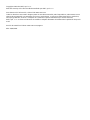 2
2
-
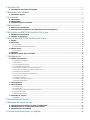 3
3
-
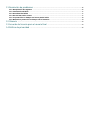 4
4
-
 5
5
-
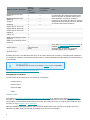 6
6
-
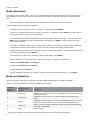 7
7
-
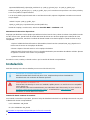 8
8
-
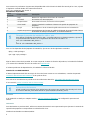 9
9
-
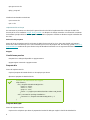 10
10
-
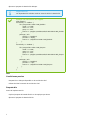 11
11
-
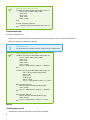 12
12
-
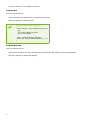 13
13
-
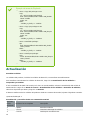 14
14
-
 15
15
-
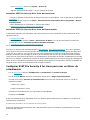 16
16
-
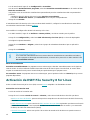 17
17
-
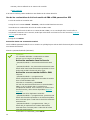 18
18
-
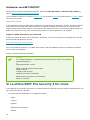 19
19
-
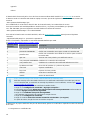 20
20
-
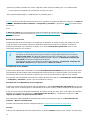 21
21
-
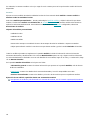 22
22
-
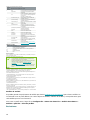 23
23
-
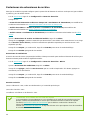 24
24
-
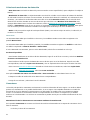 25
25
-
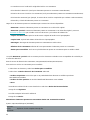 26
26
-
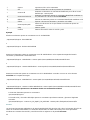 27
27
-
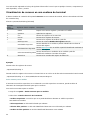 28
28
-
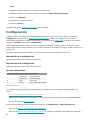 29
29
-
 30
30
-
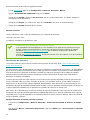 31
31
-
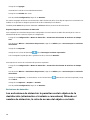 32
32
-
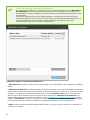 33
33
-
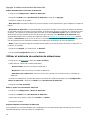 34
34
-
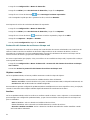 35
35
-
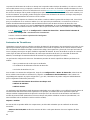 36
36
-
 37
37
-
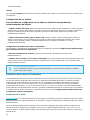 38
38
-
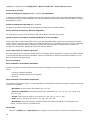 39
39
-
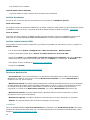 40
40
-
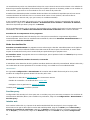 41
41
-
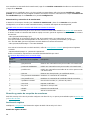 42
42
-
 43
43
-
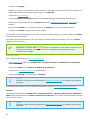 44
44
-
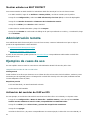 45
45
-
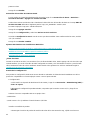 46
46
-
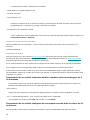 47
47
-
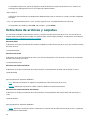 48
48
-
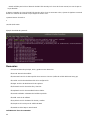 49
49
-
 50
50
-
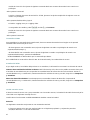 51
51
-
 52
52
-
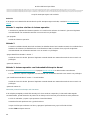 53
53
-
 54
54
-
 55
55
-
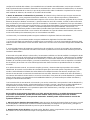 56
56
-
 57
57
-
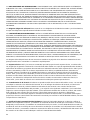 58
58
-
 59
59
-
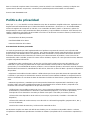 60
60
-
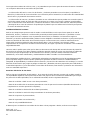 61
61
-
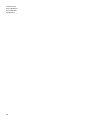 62
62
ESET File Security for Linux 8 El manual del propietario
- Categoría
- Software de seguridad antivirus
- Tipo
- El manual del propietario
- Este manual también es adecuado para
Artículos relacionados
-
ESET Server Security for Linux (File Security) 7 El manual del propietario
-
ESET Server Security for Linux (File Security) 10.1 El manual del propietario
-
ESET Server Security for Linux (File Security) 9 El manual del propietario
-
ESET Server Security for Linux (File Security) 10.0 El manual del propietario
-
ESET Server Security for Linux (File Security) 9 El manual del propietario
-
ESET Server Security for Linux (File Security) 7 El manual del propietario
-
ESET Server Security for Linux (File Security) 7 El manual del propietario
-
ESET Endpoint Antivirus for Linux 7 El manual del propietario
-
ESET Endpoint Antivirus for Linux 8 El manual del propietario
-
ESET Endpoint Antivirus for Linux 9 El manual del propietario